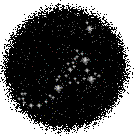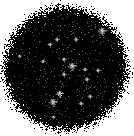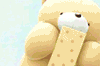Tindakan yang dilakukan setelah konfigurasi sistem selesai dapat
dilakukan tindakan akhir yakni:
1) Pemeriksaan ulang konfigurasi jaringan
2) Pengujian konektifitas jaringan
3) Pembuatan laporan hasil perbaikan pekerjaan yang telah
dilakukan
Dengan tindakan-tindakan tersebut diatas diharapkan perbaikan
konektifitas dapat teruji dan handal sehingga tidak menggangu jaringan
yang telah ada. Tindakan-tindakan yang harus dilakukan untuk
mengetahui apakah konektifitas yang telah dilakukan berhasil dapat
dilakukan dengan cara:
1) Pemeriksaan ulang konfigurasi jaringan
Pemeriksaan ulang konektifitas jaringan merupakan tindakan
pengecekan ulang kembali dari proses paling awal yakni:
a) Memeriksa pemasangan kartu jaringan (LAN Card) apakah
telah terpasang dengan baik atau tidak
b) Memeriksa Pemasangan konektor Kabel pada hub/switch atau
konektor lain tidak mengalami short atau open,
c) Pemasangan konektor tidak longgar
d) Setting dan konfigurasi kartu jaringan secara software telah
benar sesuai dengan ketentuan jaringan sebelumnya baik dari
instalasi driver kartu jaringan, Konfigurasi IP Address, Subnet
mask dan Workgroup yang digunakan.
Apabila semua telah terpasang dengan baik dan benar maka
langkah selanjutnya adalah pengujian konektifitas jaringan.
2) Pengujian konektifitas jaringan
Pengujian atau pengetesan jaringan dilakukan untuk mengetahui
apakah komputer yang kita konektifitaskan telah berhasil masuk
dalam sistem jaringan yang dituju.
Hal ini dapat dilakukan dengan cara sebagai berikut:
Gambar 29. Menu Pencarian Komputer dalam Jaringan
Dalam menu network tersebut kita gunakan Fine Computer
dimana kita akan melakukan pencarian berdasarkan nama
komputer yang ada dalam jaringan saat penentuan identification
pada saat penentuan workgroup.
Gambar 30. Nama Komputer yang Dicari dalam Jaringan
Pada dialog find computer kita mencari berdasarkan nama
komputer yang dicari. Hasil pencarian akan ditampilkan berupa
daftar komputer yang telah sesuai dengan nama yang kita
masukkan.
Gambar 31. Hasil Pencarian Berdasarkan Nama Komputer dalam
Jaringan
Cara pengujian hasil koneksi jaringan dapat pula dilakukan dengan
cara double klik pada icon Network Neighborhood akan didapatkan
daftar nama komputer yang telah masuk dalam jaringan sampai
saat pengaksesan tersebut.
Gambar 32. Daftar Komputer yang Masuk dalam Sistem Jaringan
Cara lain yang dapat dilakukan untuk mengetahui apakah
komputer tersebut telah terhubung dengan jaringan adalah
dengan masuk pada windows explorer disana akan memberikan
informasi secara lengkap.
Gambar 33. Windows Explorer untuk Melihat Daftar Pengguna
Jaringan Beserta Data atau Printer yang Disharingkan dalam
Sistem Jaringan
Pengujian dapat pula dilakukan dengan menggunakan Ms Dos
untuk melihat konfigurasi pada TCP/IP.
Pada windows Ms Dos ketikkan C:>IPCONFIG/ALL (IP
Configuration)
Gambar 34. Tampilan Hasil Ipconfig (IP Configuration)IPCONFIG (IP Configuration) memberikan informasi hanya
pengalamatan TCP/IP pada konputer tersebut saja. Dari gambar
tersebut bahwa komputer tersebut memiliki nomor IP Addres
adalah 10.1.1.7 dan Subnet Masknya adalah 255.255.255.0
Untuk informasi yang lebih lengkap dapat juga dilakukan dengan
mengetikkan pada Ms Dos adalah C:> IPCONFIG/ALL|MORE
seperti tampilan berikut:
Gambar 34. Tampilan Hasil Ipconfig (IP Configuration) Bagian
Awal Gambar 36. Tampilan Hasil Ipconfig (IP Configuration) Bagian
Akhir Dari tampilan IPCONFIG secara keseluruhan (all) dapat diperoleh
informasi bahwa :
a) Host Name (Nama Komputer) adalah Komp_7
b) Diskripsi Kartu jaringannya adalah menggunakan Realtek
RTL8029(AS) jenis Eternet Adapter.
c) Physical Adapter adalah 00-02-44-27-25-73
d) IP Addres adalah 10.1.1.7
e) Subnet Masknya adalah 255.255.255.0
Untuk mendeteksi apakah hubungan komputer dengan jaringan
sudah berjalan dengan baik maka dilakukan utilitas ping. Utilitas
Ping digunakan untuk mengetahui konektifitas yang terjadi
dengan nomor IP address yang kita hubungi.
Perintah ping untuk IP Address 10.1.1.1, jika kita lihat ada respon
pesan Replay from No IP Address 10.1.1.1 berarti IP tersebut
memberikan balasan atas perintah ping yang kita berikan.
Diperoleh Informasi berapa kapasitas pengiriman dengan waktu
berapa lama memberikan tanda bahwa perintah untuk
menghubungkan ke IP Address telah berjalan dengan baik,
seperti gambar berikut:
Gambar 37. Tampilan Hasil Ping dengan IP Address 10.1.1.1
Apabila alamat yang dihubungi tidak aktif atau tidak ada maka
akan ditampilkan data Request Time Out (IP Address tidak
dikenal). Seperti pada gambar berikut:
Gambar 38. Tampilan Hasil Ping dengan IP Address 10.1.1.15
Berarti komputer tersebut tidak dikenal dalam sistem jaringan,
atau sedang tidak aktif.
Setelah melakukan pengujian pada sistem jaringan setiap
komputer telah dapat terhubung dengan baik. Sistem jaringan
tersebut dapat digunakan untuk sharing data ataupun printer,
modem (Internet) dan sebagainya. Sharing dimaksudkan untuk
membuka jalan untuk komputer client lain mengakses atau
menggunakan fasilitas yang kita miliki.
Untuk dapat melakukan sharing data dapat dengan cara masuk ke
windows explorer pilih data atau directory yang akan disharingkan
kemudian klik kanan lalu klik sharing.
a b
Gambar 39. Langkah Melakuan Sharing Data atau Directory:
a. Pilih directory yang akan di sharing data
b. Option pilihan sharing data
a b
Gambar 40. Langkah Melakuan Sharing Printer
a. Start setting printer
b. Pilih printer yang akan di sharing
Gambar 41. Langkah Melakuan Sharing Printer (Lanjutan)
Option pilihan sharing printer
Dengan sharing sistem jaringan dapat menggunakan 1 unit printer
untuk mencetak data dari setiap komputer client sehingga
memotong ongkos biaya untuk pembelian printer yang banyak.
Sebagai contoh sebuah komputer telah mensharing drive A, C, D,
E, G dan sebuah printer canon berarti komputer tersebut
membuka akses untuk setiap komputer dapat melihat, membuka
dan menggunakan fasilitas printer yang ia miliki seperti pada
gambar berikut:
Gambar 42. Sharing yang Dilakukan oleh Komputer Client
dengan Nama siji.com
3) Pembuatan laporan hasil perbaikan pekerjaan yang telah
dilakukan
Pembuatan laporan hasil perbaikan pekerjaan yang telah
dilakukan merupakan tindakan untuk melaporkan semua tindakan
perbaikan yang dilakukan sampai dengan selesainya. Hal ini untuk
mempermudah perawatan selanjutnya.
Sistem pembuatan laporan ini secara lengkap yakni meliputi:
a) Landaan teori /dasar teori
b) Alat dan Bahan
c) Langkah kerja
d) Pengujian
e) Analisis dan
f) Kesimpulan
Rabu, 11 November 2009
Memeriksa, Menguji & Pembuatan Laporan Hasil Pemeriksaan dan Perbaikan Konektifitas Jaringan
Sabtu, 31 Oktober 2009
MEMBUAT JARINGAN LAN SENDIRI
Peralatan yang dibutuhkan:
1. Dua atau lebih PC
2. Network Card sesuai dg jumlah PC
3. Kabel coaxial atau UTP
4. Hub bila diperlukan
5. Terminator
6. T-Connector
Langkah-langkah pembuatan:
1. Sebelumnya anda harus mengetahui dahulu tipe jaringan yang ingin anda gunakan. Saat ini tipe jaringan yang sering digunakan adalah tipe bus dan tipe star.
1.1 Tipe Bus
Jaringan jenis ini menghubungkan secara langsung dari komp1 ke komp2 lalu komp2 ke komp3 dst. Jaringan jenis ini memang paling mudah pemasangannya dan lebih murah sehingga lebih cocok untuk home user sedangkan ia memiliki kelemahan dimana bila ada salah satu komp yang rusak maka akan mempengaruhi komp lainnya. Jaringan jenis ini menggunakan kabel coaxial yang sering kita jumpai pada kabel antena tv.
1.2 Tipe Star
Tiap komputer pada jaringan ini masing masing langsung berhubungan ke HUB dengan menggunakan jenis kabel UTP yang menyerupai kabel telpon. Misalnya komp1 ke HUB dan komp2 ke HUB. Dari HUB kemudian dihubungkan ke sebuah komputer yang bertindak sebagai server. Antara HUB juga dapat dihubungkan misalnya HUB1 yg tdr dr komp1 dan komp2 dihubungkan dengan HUB2 yang tdr dr komp3 dan komp4. Begitupula bila kita ingin memakai beberapa server, misalnya HUB tdr dari server1 dan server2 dihubungkan ke server3 yang bertindak sebagai server primer.
2. Pasanglah kabel dan network card. Pemasangan kabel disesuaikan dengan topologi/tipe jaringan yang anda pilih sedangkan pemilihan network card disesuaikan dengan slot yang ada pada motherboard anda. Bila board anda punya slot PCI maka itu lebih baik karena LAN card berbasis PCI bus lebih cepat dalam transfer data.
3. Bila anda menggunakan tipe bus maka pada masing-masing komputer harus anda pasang T-Connector yang memiliki dua input. Dan pada komputer yang hanya mendapat 1 input pada input kedua harus dipasang terminator kecuali bila anda membuat jaringan berbentuk circle(lingkaran) dimana semua komputer mendapat 2 input. Misalnya komp1,komp2,komp3 berjajar maka t-conncector pada komp1 dipasang terminator dan kabel ke komp2. Pada komp2 dipasang kabel dr komp1 dan kabel ke komp3. Sedangkan komp3 dipasang kabel dr komp2 dan terminator.
4. Bila anda memilih tipe star maka masing-masing kabel dari komputer dimasukkan ke dalam port yang tersedia di hub. Dan bila anda ingin menghubungkan hub ini ke hub lainnya anda gunakan kabel UTP yang dimasukkan ke port khusus yang ada pada masing-masing hub.
Demikianlah dasar membuat lan sendiri. Berikutnya anda harus mempelajari bagaimana cara mensetting jaringan seperti berbagi printer atau berbagi file yang akan dibahas pada bab lain. Selamat Mencoba!
Rabu, 07 Oktober 2009
Permasalahan dan solusi pada koneksi jaringan
Masalah Jaringan Lambat
Apa Saja Faktor Yang Bisa Memberikan Kontribusi Terhadap Masalah Lambatnya Jaringan Dan Bagaimana Memperbaikinya Performanya?
Dalam suatu infrastructure jaringan yang sangat besar, suatu jaringan yang efficient adalah suatu keharusan. Jika design infrastructure jaringan kita tidak efficient, maka applikasi atau akses ke resource jaringanpun menjadi sangat tidak efficient dan terasa sangat lambat. Performa jaringan yang sangat lambat ini biasanya disebabkan oleh congestion jaringan (banjir paket pada jaringan), dimana traffic data melebihi dari kapasitas bandwidth yang ada sekarang. Kalau boleh diibaratkan seperti jalanan ibukota pada jam sibuk, kapasitas jalan tidak mencukupi dengan berjubelnya jumlah kendaraan yang memadati jalanan, akibatnya adalah kemacetan yang luar biasa. Kalau pada hari libur maka jalanan terasa lengang dan anda bisa memacu kendaraan dengan cepat.
Apa saja faktor yang bisa memberikan kontribusi lambatnya jaringan dan bagaimana memperbaikinya?
Collision
Technology Ethernet yang sudah using seperti 10 Base2; 10Base5; dan 10Base-T, mereka menggunakan algoritma CSMA/CD yang menjadi sangat tidak efficient pada beban yang lebih tinggi. Performa jaringan ini akan menjadi turun drastis jika prosentase utilisasinya mencapai lebih dari 30% yang membuat jaringan menjadi sangat lambat.
Istilah collision domain mendefinisikan sekumpulan perangkat jaringan dimana data frame mereka bisa saling bertabrakan. Semua piranti yang disebut diatas menggunakan hub yang berresiko collisions antar frame yang dikirim, sehingga semua piranti dari jenis jaringan Ethernet ini berada pada collision domain yang sama.
Bagaimana solusi menghilangkan collision domain dan algoritma CSMA/CD yang bisa membuat jaringan anda lambat, adalah mengganti jaringan HUB anda dengan Switch LAN. Switch tidak menggunakan BUS secara ber-sama2 seperti HUB, akan tetapi memperlakukan setiap port tunggal sebagai sebuah BUS terpisah sehingga tidak mungkin terjadi tabrakan.
Switches menggunakan buffer memori juga untuk menahan frame yang datang, sehingga jika ada dua piranti yang mengirim frame pada saat yang bersamaan, Switch akan melewatkan satu frame sementara frame satunya lagi ditahan didalam memory buffer menunggu giliran frame pertama selesai dilewatkan. Mengganti semua HUB anda dengan Switch akan meningkatkan kinerja dan performa jaringan anda dan kelambatan jaringan akan berkurang secara significant.
Bottlenecks
Beban user yang sangat tinggi untuk mengakses jaringan akan menyebabkan bottleneck jaringan yang mengarah pada kelambatan jaringan. Aplikasi yang memakan bandwidth yang sangat tinggi seperti aplikasi video dapat menyumbangkan suatu kelambatan jaringan yang sangat significant karena seringnya mengakibatkan system jaringan menjadi bottleneck.
Anda perlu mengidentifikasikan aplikasi (khususnya aplikasi yang dengan beban tinggi) yang hanya diakses oleh satu departemen saja, dan letakkan server pada Switch yang sama dengan user yang mengaksesnya. Meletakkan resource jaringan yang sering diakses pada tempat yang dekat dengan pemakainya akan memperbaiki kinerja dan performa jaringan dan juga response time.
Performa LAN juga bisa diperbaiki dengan menggunakan link backbone Gigabit dan juga Switch yang mempunyai performa tinggi. Jika system jaringan menggunakan beberapa segment, maka penggunaan Switch layer 3 akan dapat menghasilkan jaringan yang berfungsi pada mendekati kecepatan kabel dengan latensi minimum dan secara significant mengurangi jaringan yang lambat.
Serangan Trojan Virus
Jika environment jaringan anda terinfeksi dengan Trojan virus yang menyebabkan system anda dibanjiri oleh program-2 berbahaya (malicious programs), maka jaringan akan mengalami suatu congestion yang mengarah pada kelambatan system jaringan anda, dan terkadang bisa menghentikan layanan jaringan.
Anda memerlukan proteksi jaringan yang sangat kuat untuk melindungi dari serangan Trojan virus dan berbagai macam serangan jaringan lainnya. Software antivirus yang di install terpusat pada server anti-virus yang bisa mendistribusikan data signature secara automatis kepada client setidaknya akan memberikan peringatan dini kepada clients. Dan jika ingin mendapatkan perlindungan yang sangat solid dan proaktif maka Software keamanan jaringan corporate BitDefender adalah solusi anda.
BitDefender Corporate Security adalah solusi manajemen dan keamanan bisnis yang sangat tangguh dan mudah digunakan yang bisa memberikan perlindungan secara proaktif terhadap serangan viruses, spyware, rootkits, spam, phising, dan malware lainnya.
BitDefender Corporate Security menaikkan produktifitas bisnis dan mengurangi biaya akibat malware dan lainnya dengan cara memusatkan administrasi, proteksi, dan kendali workstation, sekaligus juga file-file, email, dan traffic Internet didalam jaringan corporate anda. Kunjungi Bitdefender untuk lebih jelasnya.
WSUS diagram pada jaringan komputer
Jika corporate anda menggunakan jaringan Windows, maka penggunaan WSUS (Windows System Update Services) adalah suatu keharusan. WSUS secara automatis meng-update patches critical Windows anda, security patches, dan Windows critical update kepada clients pada saat dirilis update dari Microsoft. Clients anda tidak perlu update langsung ke internet, cukup koneksi ke server WSUS, sehingga mengurangi beban bandwidth internet anda, karena hanya server WSUS saja yang terhubung ke internet untuk download updates.
Virus biasanya menyerang adanya kelemahan system yang sudah diketahui, dan Windows update akan melakukan patch vulnerability (menambal lobang titik lemah) sehingga menjaga kemungkinan serangan terhadap lobang kelemahan system ini.
Berjaga-jaga terhadap serangan virus yang menyebabkan lambatnya jaringan anda adalah jauh lebih baik terhadap organisasi anda. Dan regulasi dan kebijakan masalah pemakaian Email dan juga kebijakan pemakaian Internet sangat mebantu dalam hal ini.
Lambat jaringan waktu proses authentication
Jika dalam corporate anda mempunyai banyak site yang di link bersama dan setiap site / cabang dan kantor pusat di konfigurasikan sebagai active directory site terpisah dan domain controller di integrasikan dengan DNS server, disaat peak hours jam sibuk user pada kantor cabang sering mengalami proses logon yang lambat sekali bahkan time-out. Hal ini akibat dari masalah bottleneck saat komunikasi interlink lewat koneksi WAN link yang menjurus lambatnya system.
Universal Group Membership Caching pada link lambat
Saat user logon ke jaringan, Global Catalog memberikan informasi Universal Group membership account tersebut kepada domain controller yang sedang memproses informasi logon tersebut. jika Global Catalog tidak tersedia, saat user melakukan inisiasi proses logon, user hanya akan bisa logon kepada local machine saja, terkecuali jika di site tersebut domain controllernya di configure untuk Cache Universal Group membership di setiap kantor cabang. Bisa saja sich domain controller di masing-masing cabang di promote Global Catalog, akan tetapi waspadai juga replikasinya yang bisa menyebabkan link WAN menjadi lambat. Anda bisa mengatur frequensi replikasi menghindari jam sibuk jika memungkinkan.
Dengan meng-enable Universal Group Membership Caching disetiap cabang, akan menyelesaikan masalah kelambatan jaringan jenis ini.
Satu lagi masalah konfigurasi Switch redundance link yang bisa mengakibatkan Broadcast Storm – atau bridging loop, sudah dibahas pada artikel STP.
Kamis, 01 Oktober 2009
LanGKaH LaNGkAh pErsiapAN perBaIKaN KonEktIfiTAS JaRinGan dAn mEmilih perALatAn bAntu pEmErikSaan yANg TepAt
1) Sebelum melakukan perbaikan konektifitas jaringan pada komputer
workstation (client) yang bermasalah diperlukan peralatan dan
harus diketahui jenis topologi jaingan yang di gunakan oleh
komputer workstation (client) tersebut.
2) Karakteristik Topologi Bus
· Merupakan satu kabel yang kedua ujungnya ditutup dimana
sepanjang kabel terdapat node-node.
· Paling prevvalent karena sederhana dalam instalasi.
· Signal melewati 2 arah dengan satu kabel memungkinkan
terjadi collision (tabrakan data atau tercampurnya data).
· Permasalahan terbesar jika terjadi putus atau longgar pada
salah satu konektor maka seluruh jaringan akan berhenti.
· Topologi Bus adalah jalur transmisi dimana signal diterima dan
dikirim pada setiap alat/device yang tersambung pada satu
garis lurus (kabel), signal hanya akan ditangkap oleh alat yang
dituju, sedangkan alat lain yang bukan tujuan akan
mengabaikan signal tersebut/hanya dilewati signal.
3) Karakteristik Topologi Star
· Setiap node berkomunikasi langsung dengan central node,
traffic data mengalir dari node ke central node dan kembali
lagi.
· Mudah dikembangkan karena setiap node hanya memiliki kabel
yang langsung terhubung ke central node.
· Keunggulan jika terjadi kerusakan pada salah satu node maka
hanya pada node tersebut yang terganggu tanpa mengganggu
jaringan lain
15
· Dapat digunakan kabel lower karena hanya menghandle satu
traffic node dan biasanya menggunakan kabel UTP
4) Peralatan atau bahan yang dibutuhkan untuk membuat jaringan
komputer adalah:
· Kartu Jaringan (Network Interface Card/LAN Card)
· Kabel dan Konektor
· Switch/Hub
5) Kabel UTP (Unshilded Twisted Pair) merupakan salah satu kabel
untuk menghubungkan komputer dalam jaringan komputer dengan
topologi Star dan yang paling banyak digunakan.
6) Kabel UTP dihubungkan dengan konektor RJ 45 dan untuk
mengepres kabel digunakan tang khusus yang dikenal dengan nama
Cramping tools, sedangkan untuk kabel Coaxial dihubungkan
dengan konektor BNC.
Rabu, 30 September 2009
MELAKUKAN PERBAIKAN DAN ATAU SETTING ULANG KONEKSI JARINGAN
4 Kompetensi Dasar Melakukan Setting Ulang Koneksi Jaringan
1. menjelaskan langkah persiapan untuk setting ulang koneksi jaringan
2. melakukan perbaikan koneksi jaringan
3. melakukan setting ulang koneksi jaringan
4. memeriksa hasil perbaikan koneksi jaringan
Melakukan Perbaikan Dan Atau Setting Ulang Koneksi Jaringan
Mempersiapkan Perbaikan Konektifitas Jaringan pada PC yang Bermasalah
Persiapan untuk melakukan perbaikan konektifitas jaringan pada komputer client yang bermasalah harus terlebih dahulu mengetahui peralatan-peralatan yang akan digunakan dan dibutuhkan dalam jaringan tersebut. Selain peralatan dalam proses perbaikan konektifitas kita juga harus mengetahui jenis topologi jaringan yang digunakan oleh komputer client tersebut. Hal ini dilakukan agar dalam proses persiapan dan proses perbaikan kita tidak menggunakan sistem trial and error yang berarti kita hanya mencoba-coba saja tanpa mengetahui permasalahan yang dihadapi sebenarnya. Pada pembahasan berikut akan membahas tentang persiapan perbaikan konektiftas pada jaringan dengan topologi Bus dan Star. Alasan pembahasan hanya pada jaringan dengan topologi Bus dan Star karena kedua jaringan paling bayak digunakan.
1. Persiapan Perbaikan Konektivitas pada Jaringan dengan Topologi Bus
Merupakan topologi fisik yang menggunakan kabel Coaxial dengan menggunakan T-Connector dengan terminator 50 ohm pada ujung jaringan. Topologi bus menggunakan satu kabel yang kedua ujungnya ditutup serta sepanjang kabel terdapat node-node.
Karakteristik topologi Bus adalah:
• merupakan satu kabel yang kedua ujungnya ditutup dimana sepanjang kabel terdapat node-node.
• Paling prevevalent karena sederhana dalam instalasi
• Signal merewati 2 arah dengan satu kabel kemungkinan terjadi
collision (tabrakan data atau tercampurnya data).
• Permasalahan terbesar jika terjadi putus atau longgar pada salah
satu konektor maka seluruh jaringan akan berhenti
• Topologi Bus adalah jalur transmisi dimana signal diterima dan
• dikirim pada setiap alat/device yang tersambung pada satu garis lurus (kabel), signal hanya akan ditangkap oleh alat yang dituju, sedangkan alat lainnya yang bukan tujuan akan mengabaikan signal tersebut/hanya akan dilewati signal.
Persiapan yang dilakukan adalah dengan mempersiapkan peralatannya. Peralatan atau bahan yang dibutuhkan untuk jaringan dengan Topologi Bus adalah:
a) Kartu Jaringan (Network Interface Card/ LAN Card)
Sebuah kartu jarinagn (LAN Card) yang terpasang pada slot ekspansi pada sebuah motherboard komputer server maupun workstation (client) sehingga komputer dapat dihubungkan kedalam sistem jaringan. Dilihat dari jenis interface-nya pada PC terdapat dua jenis yakni PCI dan ISA.
b) Kabel dan konektor
Kabel yang digunakan untuk jaringan dengan topologi Bus adalah menggunakan kabel coaxial. Kabel coaxial menyediakan perlindungan cukup baik dari cross talk ( disebabkan medan listrik dan fase signal) dan electical inteference (berasal dari petir, motor dan sistem radio) karena terdapat semacam pelindung logam/metal dalam kabel tersebut.
Jenis kabel coaxial diantaranya kabel TV (kabel Antena), thick coaxial dan thin coaxial kecepatan transfer rate data maximum 10 mbps.
Kabel Coaxial atau kabel RG-58 atau kabel 10base2 (ten base two) memiliki jangkauan antara 300 m dan dapat mencapai diatas 300m dengan menggunakan repeater. Untuk dapat digunakan sebagai kabel jaringan harus memenuhi standar IEEE 802.3 10BASE2, dengan diameter rata-rata berkisar 5 mm dan biasanya berwarna gelap.
Konektor yang digunakan dalam jaringan Topologi Bus adalah dengan menggunakan konektor BNC. Konektor BNC ada 3 jenis yakni:
• Konektor BNC Konektor BNC yang dipasangkan pada ujung-ujung kabel coaxial.
• TerminatorBNC Konektor BNC dipasangkan pada ujung-ujung Jaringan dengan Topologi Bus yang memiliki nilai hambatan 50 ohm.
• TBNC Adalah konektor yang dihubungkan ke kartu jaringan (LAN Card) dan ke Konektor BNC ataupun ke terminator untuk ujung jaringan.
2. Persiapan Perbaikan konektifitas pada Jaringan dengan topologi Star
Topologi Star adalah topologi setiap node akan menuju node pusat/ sentral sebagai konselor. Aliran data akan menuju node pusat baru menuju ke node tujuan.
Topologi ini banyak digunakan di berbagai tempat karena memudahkan untuk menambah, megurangi dan mendeteksi kerusakan jaringan yang ada. Panjang kabel tidak harus sesuai (matching). Kerugian terjadi pada panjang kabel yang dapat menyebabkan (loss effect) karena hukum konduksi, namun semua itu bisa diabaikan.
Karateristik topologi Star adalah:
• Setiap node berkomunikasi langsung dengan central node, traffic data mengalir dari node ke central node dan kembali lagi.
• Mudah dikembangkan karena setiap node hanya memiliki kabel yang langsung terhubung ke central node.
• Keunggulan jika terjadi kerusakan pada salah satu node maka hanya pada node tersebut yang terganggu tanpa mengganggu jaringan lain
• Dapat digunakan kabel lower karena hanya menghandle satu traffic node dan biasanya menggunakan kabel UTP.
Persiapan yang harus dilakukan adalah mempersiapkan peralatannya. Peralatan atau bahan yang dibutuhkan untuk jaringan dengan Topologi Bus adalah:
1. Kartu Jaringan (Network Interface Card/ LAN Card)
Sebuah kartu jaringan (LAN Card) yang terpasang pada slot ekspansi pada sebuah motherboard komputer server maupun workstation (client) sehingga komputer dapat dihubungkan kedalam sistem jaringan. Dilihat dari jenis interface-nya untuk jaringan menggunakan topologi star menggunakan kartu jaringan jenis PCI.
2. Kabel dan Konektor
Kabel yang digunakan dalam Jaringan dengan topologi star adalah UTP (Unshielded Twisted Pair). Merupakan sepasang kabel yang dililit satu sama lain dengan tujuan mengurangi interferensi listrik yang terdapat dari dua, empat atau lebih pasang (umumnya yang dipakai dalam jaringan adalah 4 pasang / 8 kabel). UTP dapat mempunyai transfer rate 10 mbps sampai dengan 100 mbps tetapi mempunyai jarak pendek yaitu maximum 100m. Umumya di Indonesia warna kabel yang terlilit adalah (orangeputih orange), (hijau-putih hijau), (coklat-putih coklat) dan (biruputih biru).
Konektor yang digunakan dalam jaringan Topologi star dengan kabel UTP (Unshielded Twisted Pair) yakni menggunakan konektor RJ 45 dan untuk mengepres kabel menggunakan tang khusus yakni Cramping tools.
Memperbaiki Konektifitas Jaringan pada PC
Perbaikan konektifitas merupakan tindakan untuk memperbaiki atau menghubungkan komputer client dengan komputer jaringan. Tindakan yang dilakukan adalah termasuk pemasangan dan konfigurasi ulang perangkat yang diganti.
Pada pembahasan berikut akan membahas pada perbaikan konektifitas pada jaringan dengan Topologi Bus dan Topologi Star. Hal ini dilakukan untuk lebih memperdalam bahasan sesuai dengan kegiatan belajar yang pertama.
Tindakan perbaikan konektifitas jaringan melalui beberapa tahap yakni:
1) Pemasangan Kartu Jaringan (LAN Card) pada Motherboard
Pemasangan Kartu jaringan pada motherboar disesuaikan dengan kartu jaringan yang dimiliki apakah menggunakan model ISA atau PCI. Kartu jaringan model ISA tidak dapat dipasangkan pada slot PCI dan sebaliknya. Jadi pemasangan kartu jaringan harus sesuai dengan slot ekspansinya. Karena ukuran slot ekspansi yang tidak sama maka mempermudah dalam pemasangan sehingga tidak mungkin tertukar. Pemasangan kartu jaringan dapat dilakukan pada slot manapun selama slot tersebut tidak dipakai oleh komponen lain atau masih kosong. Karena apabila anda memindah komponen yang sudah ada maka saat menghidupkan komputer windows akan mendeteksi ulang pada seluruh komponen sehingga akan melakukan inisialisasi ulang ini terjadi pada windows 98, Windows 2000 dan windows XP.
2) Pemasangan Kabel pada Konektor
• Pemasangan Kabel Coaxial dan Konektor BNC
Pemasangan Kabel Coaxial dan konektor BNC harus dilakukan dengan hati-hati jangan sampai terjadi short atau hubung singkat karena dapat menyebabkan kabel yang kita buat membuat sistem jaringan menjadi down. Pengecekan apakah kabel tersebut dalam kondisi yang baik atau tidak putus ditengah juga harus dilakukan karena ini juga sebagai antisipasi supaya tidak terjadi kegagalan konektifitas. Pengecekan dapat dilakukan dengan multimeter pada kedua ujung apakah ada short atau putus tidak. Jika tidak ada maka dapat dilakukan penyambungan Kabel Coaxial pada konektor BNC. Setelah selesai penyambungan Kabel Coaxial pada konektor BNC harus di cek lagi apakah ada short atau putus dalam kabel tersebut dengan menggunkan multimeter.
• Pemasangan Kabel UTP dan Konektor RJ 45
Pemasangan Kabel UTP dan Konektor RJ 45 untuk jaringan susunan kabel harus dilakukan standarisasi dengan tujuan untuk mempermudah dalam penambahan jaringan baru tanpa harus melihat susunan yang dipakai jika telah menggunakan standarisasi pengurutan kabel UTP ke konektor RJ 45.
Pengkabelan menggunakan Kabel UTP terdapat dua metode yaitu:
1. Kabel Lurus (Straight Cable)
Kabel lurus (Straight Cable) adalah sistem pengkabelan antara ujung satu dengan yang lainnya adalah sama. Kabel lurus (Straight Cable) digunakan untuk menghubungkan antar workstation (Client) dengan Hub/Switch.
2. Kabel Silang (Crossover Cable)
Kabel Silang (Crossover Cable) adalah sistem pengkabelan antara ujung satu dengan yang lainnya saling disilangkan antar pengiriman (Transmiter) data dan penerima (Resiver) data. Kabel pengiriman data ujung satu akan diterima oleh penerima data pada ujung kedua begitupula sebaliknya penerima data satu merupakan pengirim data ujung kedua. Kabel Silang (Crossover Cable) digunakan untuk menghubungkan Hub/Switch dengan Hub/Switch atau antar dua komputer tanpa menggunakan hub.
3) Pemasangan Konektor pada sistem Jaringan
• Pemasangan Kabel Coaxial dengan konektor BNC pada Jaringan dengan topologi Bus
Pemasangan Kabel Coaxial dengan konektor BNC pada Jaringan dengan topologi Bus yang menggunakan T-Connector dengan terminator 50 ohm pada ujung jaringan. Topologi bus menggunakan satu kabel yang kedua ujungnya ditutup dimana sepanjang kabel terdapat node-node.
• Pemasangan Kabel UTP dengan Konektor RJ 45 pada Jaringan dengan Topologi Star
Pemasangan Kabel UTP dengan konektor RJ 45 pada Topologi Star adalah setiap node akan menuju node pusat/ sentral sebagai konselor. Aliran data akan menuju node pusat baru menuju ke node tujuan. Topologi ini banyak digunakan di berbagai tempat karena memudahankan untuk menambah, megurangi atau mendeteksi kerusakan jaringan yang ada.
4) Seting konfigurasi (penginstalan driver kartu jaringan, pemilihan Protocol, Pengisian IP Address, subnet mask dan workgroup.
Apabila secara hardware semua telah terpasang dengan baik maka langkah selanjutnya adalah konfigurasi secara software yang dapat dilakukan dengan cara:
a) Penginstallan Driver Kartu Jaringan (LAN Card)
Penginstalan driver dilakukan apabila kartu jaringan belum terdeteksi dikarenakan tidak suport Plug and Play (PnP). Hal ini disebabkan karena driver dari sistem operasi (98/Me) yang digunakan tidak ada sehingga memerlukan driver bawaan dari kartu jaringan tersebut. Cara yang dapat dilakukan adalah dengan cara:
Klik start pada windows 98/me >> setting >> Control Panel
b) Pemilihan Protocol
Biasanya setelah melakukan instalasi kartu jaringan (LAN Card) dengan baik secara otomatis akan memasukkan protocol TCP/IP dikotak dialog tersebut ( Gambar 21) namun apabila belum maka dapat dilakukan cara-cara berikut:
c) Pengisian IP Address dan Subnetmask
IP Address merupakan alamat komputer yang unik dalam sistem jaringan. Karena dalam sistem jarigan yang dituju adalah IP Address sehingga jika terjadi IP Address yang sama maka kedua komputer cross penggunaan alamat yang sama.
Kelas Alamat IP Address
IP Address dikelompokkan menjadi lima kelas; Kelas A, Kelas B, Kelas C, Kelas D, dan Kelas E. Perbedaan pada tiap kelas tersebut adalah pada ukuran dan jumlahnya. IP Kelas A dipakai oleh sedikijaringan, tetapi jaringan ini memiliki jumlah host yang banyKelas C dipakai untuk banyak jaringan, tetapi jumlah host sedikit, Kelas D dan E tidak banyak digunakan. Setiap alamat IP terdiri dari dua field, yaitu:
• Field NetId; alamat jaringan logika dari subnet dimana komputer dihubungkan
• Field HostId; alamat device logical secara khusus digunakan untuk mengenali masing-masing host pada subnet.
d) Pemilihan Workgroup
Pemilihan workgroup untuk menentukan kelompok mana yang kita hubungai. Workgroup dapat juga disebut nama Jaringan yang ada jadi untuk masuk sistem harus menuju ke nama jaringan yang dituju apabila tidak maka juga tidak masuk dalam sistem jaringan tersebut.
Memeriksa, Menguji & Pembuatan Laporan Hasil Pemeriksaan dan Perbaikan Konektifitas Jaringan pada PC
Tindakan yang dilakukan setelah konfigurasi sistem selesai dapat dilakukan tindakan akhir yakni:
1) Pemeriksaan ulang konfigurasi jaringan
2) Pengujian konektifitas jaringan
3) Pembuatan laporan hasil perbaikan pekerjaan yang telah
dilakukan
Dengan tindakan-tindakan tersebut diatas diharapkan perbaikan konektifitas dapat teruji dan handal sehingga tidak menggangu jaringan yang telah ada. Tindakan-tindakan yang harus dilakukan untuk mengetahui apakah konektifitas yang telah dilakukan berhasil dapat dilakukan dengan cara:
A. Pemeriksaan ulang konfigurasi jaringan Pemeriksaan ulang konektifitas jaringan merupakan tindakan pengecekan ulang kembali dari proses paling awal yakni:
a) Memeriksa pemasangan kartu jaringan (LAN Card) apakah telah terpasang dengan baik atau tidak
b) Memeriksa Pemasangan konektor Kabel pada hub/switch atau konektor lain tidak mengalami short atau open,
c) Pemasangan konektor tidak longgar
d) Setting dan konfigurasi kartu jaringan secara software telah
benar sesuai dengan ketentuan jaringan sebelumnya baik dari instalasi driver kartu jaringan, Konfigurasi IP Address, Subnet mask dan Workgroup yang digunakan.
Apabila semua telah terpasang dengan baik dan benar maka langkah selanjutnya adalah pengujian konektifitas jaringan.
B. Pengujian konektifitas jaringan
Pengujian atau pengetesan jaringan dilakukan untuk mengetahui apakah komputer yang kita konektifitaskan telah berhasil masuk dalam sistem jaringan yang dituju.
Dalam menu network tersebut kita gunakan Fine Computer dimana kita akan melakukan pencarian berdasarkan nama komputer yang ada dalam jaringan saat penentuan identification pada saat penentuan workgroup.
Pada dialog find computer kita mencari berdasarkan nama komputer yang dicari. Hasil pencarian akan ditampilkan berupa daftar komputer yang telah sesuai dengan nama yang kita masukkan.
Cara pengujian hasil koneksi jaringan dapat pula dilakukan dengan cara double klik pada icon Network Neighborhood akan didapatkan daftar nama komputer yang telah masuk dalam jaringan sampai saat pengaksesan tersebut.
Cara lain yang dapat dilakukan untuk mengetahui apakah komputer tersebut telah terhubung dengan jaringan adalah dengan masuk pada windows explorer disana akan memberikan informasi secara lengkap.
Pengujian dapat pula dilakukan dengan menggunakan Ms Dos untuk melihat konfigurasi pada TCP/IP. Pada windows Ms Dos ketikkan C:>IPCONFIG/ALL (IP Configuration)
IPCONFIG (IP Configuration) memberikan informasi hanya pengalamatan TCP/IP pada konputer tersebut saja. Dari gambar tersebut bahwa komputer tersebut memiliki nomor IP Addres adalah 10.1.1.7 dan Subnet Masknya adalah 255.255.255.0 Untuk informasi yang lebih lengkap dapat juga dilakukan dengan mengetikkan pada Ms Dos adalah C:> IPCONFIG/ALL|MORE.
Dari tampilan IPCONFIG secara keseluruhan (all) dapat diperoleh informasi bahwa :
a) Host Name (Nama Komputer) adalah Komp_7
b) Diskripsi Kartu jaringannya adalah menggunakan Realtek
RTL8029(AS) jenis Eternet Adapter.
c) Physical Adapter adalah 00-02-44-27-25-73
d) IP Addres adalah 10.1.1.7
e) Subnet Masknya adalah 255.255.255.0
Untuk mendeteksi apakah hubungan komputer dengan jaringan sudah berjalan dengan baik maka dilakukan utilitas ping. Utilitas Ping digunakan untuk mengetahui konektifitas yang terjadi dengan nomor IP address yang kita hubungi.
Perintah ping untuk IP Address 10.1.1.1, jika kita lihat ada respon pesan Replay from No IP Address 10.1.1.1 berarti IP tersebut memberikan balasan atas perintah ping yang kita berikan. Diperoleh Informasi berapa kapasitas pengiriman dengan waktu berapa lama memberikan tanda bahwa perintah untuk menghubungkan ke IP Address telah berjalan dengan baik.
Apabila alamat yang dihubungi tidak aktif atau tidak ada maka akan ditampilkan data Request Time Out (IP Address tidak dikenal).
Berarti komputer tersebut tidak dikenal dalam sistem jaringan, atau sedang tidak aktif. Setelah melakukan pengujian pada sistem jaringan setiap komputer telah dapat terhubung dengan baik. Sistem jaringan tersebut dapat digunakan untuk sharing data ataupun printer, modem (Internet) dan sebagainya.
Sharing dimaksudkan untuk membuka jalan untuk komputer client lain mengakses atau menggunakan fasilitas yang kita miliki.
Untuk dapat melakukan sharing data dapat dengan cara masuk ke windows explorer pilih data atau directory yang akan disharingkan kemudian klik kanan lalu klik sharing.
Dengan sharing sistem jaringan dapat menggunakan 1 unit printer untuk mencetak data dari setiap komputer client sehingga memotong ongkos biaya untuk pembelian printer yang banyak.
Sebagai contoh sebuah komputer telah mensharing drive A, C, D, E, G dan sebuah printer canon berarti komputer tersebut membuka akses untuk setiap komputer dapat melihat, membuka dan menggunakan fasilitas printer yang ia miliki.
PERISTILAHAN/GLOSSARY
Topologi : Cara menghubungkan komputer dalam jaringan
LAN Card : Sebuah periperal komputer yang digunakan untuk
menghubungkan satu komputer dengan komputer lain.
Konektor : Suatu peripheral yang digunakan untuk menghubungkan
satu node ke node lain melalui kabel.
UTP : UTP (Unshielded Twisted Pair) merupakan sepasang
kabel yang dililit satu sama lain dengan tujuan
mengurangi interferensi listrik yang terdapat dari dua,
empat atau lebih pasang (umumnya yang dipakai
dalam jaringan adalah 4 pasang/8 kabel) dengan
metode pengawatan
IP Address : Alamat Internet Protocol merupakan nama sebuah
komputer yang terhubung dalam jaringan dalam
bentuk aturan tertentu.
Sharing : penggunaan bersama sumber daya (peripheral dan
data) yang terdapat dalam komputer dalam jaringan.
Senin, 28 September 2009
4 KOMPETENSI DASAR PERBAIKAN SETTING ULANG KONEKSI JARINGAN
1. menjelaskan langkah persiapan untuk setting ulang jaringan
2. melakukan perbaikan koneksi jaringan
3. melakukan setting ulang koneksi jaringan
4. memeriksa hasil perbaikan koneksi jaringan
Jumat, 04 September 2009
caRA
mENginStaL YahOO Messenger dENGan mUdaH
Yahoo Messenger saat ini adalah program chatting yang sangat populer, & saya pun memakainya hampir setiap hari agar tidak kehilangan komunikasi dengan teman-teman. Kemarin, saat saya login ke Yahoo Messenger pake versi 8, ada sebuah pesan yang muncul agar saya meng-upgrade YM saya menjadi versi 9. Saya disarankan untuk menuju ke http://messenger.yahoo.com untuk mendownload installer Yahoo Messsenger versi 9. Filenya kecil, hanya 427kb, tetapi ketika diinstall, gagal maning gagal maning alias ga selesai-selesai. Jadi bagaimana solusinya?Installer Yahoo Messenger yang diperoleh dari http://messenger.yahoo.com adalah installer kecil yang ketika dijalankan akan mendownload file installer yang komplit. Lalu kenapa kita tidak mendownload file installer komplit sekalian? Ada bisa mendownload file installer yang komplit di sini (versi 9.00.2034, ukuran 14.5 MB):
download Yahoo Messenger full version / standalone installer dari server Yahoo
atau
download Yahoo Messenger full version / standalone installer dari server Softpedia
yahoo messenger versi 9
Dengan menggunakan file installer yang komplit tadi, dijamin proses instalasi akan berjalan lancar tanpa takut koneksi putus, karena instalasi akan jalan terus meski koneksi internet putus. Yahoo Messenger versi 9 ini sudah merupakan versi final (bukan beta) dan free. Untuk mempercepat download, bisa menggunakan DAP. Jangan lupa untuk selalu menambah teman, buka menu Contact -> Add a contact, kemudian masukkan ID Yahoo atau email teman anda, misalnya anakwisnu untuk menjadikan saya sebagai teman Anda. Selamat mencoba!
Rabu, 22 Juli 2009
carA MeNGinstal AVG

Sebelum diinstal AVG Anti-Virus Free Edition 8.0, hardware (perangkat keras) komputer Anda minimal mempunyai spesifikasi Intel Pentium 300 MHz, 30 MB free hard drive space (untuk istalasi), 256 MB RAM dan Operating Systems-nya MS Windows 2000, MS Windows XP, MS Windows XP Pro x64 Edition, MS Windows Vista, MS Windows Vista x64 Edition.
Sebelum Anda mulai menginstal, hapus terlebih dahulu Avg free edition yang lama. Hapus yang di maksud adalah melalui Control Panel, pilih Add or remove program. Jangan lupa restart komputer setelah software di remove.
Pindahkan AVG anti-virus 8.0 ke komputer ofline dimana akan kita instal AVG. Klik dua kali, ikuti petunjuk instalasi sampai selesai. Untuk mendapatkan pertahanan yang maksimal waktu AVG menanyakan instalasi yang dijalankan, jawab Standart Instalation.
Kamis, 21 Mei 2009
Langkah-Langkah Konfigurasi

Download firmware OpenWRT WhiteRussian di http://downloads.openwrt.org/whiterussian/
Konfigurasi Linksys Router WRT54G versi 2.0
Kali ini kita akan mengistall openwrt ke dalam router WRT54G.Jadi firmware asli bawaan router ini, akan kita hapus dan diganti dengan openwrt.Pada versi 2.0, alat ini dibangun menggunakan broadcom 4712 board, dengan kecepatan CPU 200 Mhz, 4 Mb Flash, 16 Mb SDRAM.Untuk mengganti firmware asli router ini dengan openwrt, cara yang termudah adalah melalui web interfaces yang disupply oleh vendor.Secara default router jenis ini mempunyai IP 192.168.1.1, dengan username admin password admin.Jadi kita bisa melakukan upgrade firmware dengan mengakses via web browser di alamat http://192.168.1.1, jangan lupa untuk memberikan IP yang satu subnet pada komputer yang digunakan untuk melakukan konfigurasi misal IP Komputer: 192.168.1.2. Koneksi antara linksys WRT54g dan Komputer menggunakan kabel UTP straight, dan colokkan ke salah satu port LAN di belakang linksys WRT54G, misal di port 1.Perlu beberapa detik, sampai proses upgrade selesai.Jika upgrade successfuly…..berarti saya ucapkan selamat, anda telah selesai melakukan upgrade.Lalu langkah apa selanjutnya..? (ikut langkah berikut…jangan bosan ya..,biar ngk bete siapkan satu gelas cofeemix panas…hhmmm..enak)
Melakukan Koneksi ke OpenWRT Router
Nah…sekarang kita bisa login ke openwrt yang telah kita install. caranya dengan melakukan
telnet 192.168.1.1hasilnya terlihat seperti gambar dibawah ini.
Nah langkah pertama kita harus memberikan password root untuk wifi WRT54G kita, karena defaultnya blom ada password untuk root.Sehingga ketika di telnet akan langsung masuk prompt root@OpenWrt:/#passwd
Perintah passwd diatas digunakan untuk memberikan password root, dengan minimal 5 karakter, dan maksimal 8 karakter, dengan kombinasi angka dan huruf serta huruf besar dan kecil.Semenjak kita berhasil memberikan password untuk root maka, otomatis layanan telnet akan dimatikan, dan untuk bisa mengaksesnya kembali menggunakan SSH.
Konfigurasi Jaringan
Setelah selesai memberikan password root, sekarang kita akan melakukan koneksi ke wifi kita dengan melakukan koneksi SSH ke IP: 192.168.1.1
OpenWRT White Russian mempunyai beberapa interface jaringan yaitu:
br0 : bridge antara eth0 dan vlan1
eth0: LAN Switch
eth1: Wireless Interface
vlan1: Virtual LAN: Internet
vlan0: Virtual LAN: Port 1 to 4 (port di belakang Linksys WRT54G)
untuk mengecek interface yang ada ketikkan perintah :
#ifconfig
Selanjutnya kita akan melakukan konfigurasi untuk interface WAN (Internet) pada wifi
# nvram set wan_ifname=vlan1
# nvram set wan_proto=static
# nvram set wan_ipaddr=10.6.1.251
# nvram set wan_netmask=255.255.0.0
# nvram set wan_gateway=10.6.1.254
# nvram set wan_dns=172.16.30.7
# nvram commit
setelah itu lakukan restart service network dengan melakukan perintah
# /etc/init.d/S40network restart
Selanjutnya kita akan melakukan setting Wifi untuk Mode, SSID dan channel, dengan melakukan perintah
#nvram set wl0_mode=ap
#nvram set wl0_channel=11
#nvram set wl0_ssid= netMIPAiii
#nvram commit
Installing Driver Tun/Tap dan chillispot
Sebelum menginstall chillispot, kita perlu menginstal driver tun/tap untuk chillispot.Karena chillispot menggunakan driver ini. Driver Tun/Tap bisa diperoleh di
#wget http://downloads.openwrt.org/whiterussian/0.9/packages/kmod-tun_2.4.30-brcm-5_mipsel.ipk
#ipkg install kmod-tun_2.4.30-brcm-5_mipsel.ipk
#insmod tun (untuk memanggil modul tun)
Setelah modul tun sukses kita install langkah selanjutnya adalah install chillispot untuk versi openwrt
# wget http://downloads.openwrt.org/whiterussian/0.9/packages/chillispot_1.0-1_mipsel.ipk
# ipkg install chillispot_1.0-1_mipsel.ipk
Konfigurasi /etc/chilli.conf
Pada studi kasus disini, kita anggap IP Server Freeradius (10.13.14.15), IP Web Server (10.6.7.8). Jadi kita bisa melakukan konfigurasi di /etc/chilli.conf, sebagai berikut:
radiusserver1 10.13.14.15
radiusserver2 10.13.14.15
radiussecret mipaok
dhcpif eth1
uamserver https://10.6.7.8/cgi-bin/hotspotlogin.cgi
uamsecret mipaok
Konfigurasi Web Server
Pada kasus ini, saya anggap Web Server sudah terinstall dengan baik. Misal Webserver berjalan di sistem Fedora/Red Hat/Centos.Nah kita tinggal mencopy file hotspotlogin.cgi ke direktori web server kita, misal di /var/www/cgi-bin
Kita perlu sedikit mengedit file hotspotlogin.cgi khususnya di bagian
$uamsecret =”mipaok”;
$userpassword=1;
File hotspotlogin.cgi bisa diperoleh pada bagian dokumentasi dari source code chillispot-1.1.tar.gz
Konfigurasi Firewall
Untuk konfigurasi firewall, kita tinggal mengedit atau menambahkan konfigurasi dari scripts bawaan chillispot. Untuk versi openwrt, scripts firewall bisa diperoleh pada bagian dokumentasi source code chillispot-1.1.tar.gz. Kemudian copy scripts tersebut ke bagian /etc/init.d, agar berjalan ketika openwrt dihidupkan pertama kali. Selengkapnya ikuti langkah dibawah ini (sebelumnya saya anggap scripts firewall chillispot sudah dicopy ke dalam /tmp/firewall.openwrt)
#rm /etc/init.d/S35firewall {hapus firewall lama}
#cp /tmp/firewall.openwrt /etc/init.d/S35firewall {copy firewall.openwrt menjadi S35firewall}
#chmod 755 S35firewall {tambahkan mode 755 agar S35firewall bisa di eksekusi}
edit file S35firewall pada bagian
WANIF=$(nvram_get wan_ifname) dan ganti menjadi WANIF=$(nvram get wan_ifname)
jika konfigurasi firewall menurut anda sudah lengkap dan benar anda bisa jalankan firewall anda
/etc/init.d/S35firewall
Tahap Akhir
Nah pada tahap akhir ini kita tinggal menjalankan chillispot kita
# /etc/init.d/chilli start
setelah kita jalankan chilli, maka interface tun akan aktif. Anda bisa cek dengan perintah #ifconfig
Kemudian agar chillispot kita selalu aktif ketika openwrt booting, kita bisa lakukan trik dengan merubah nama chilli dengn S50chilli
#cp /etc/init.d/chilli /etc/init.d/S50chilli
#rm /etc/init.d/chilli
Dari hasil ujicoba, semua berjalan lancar.Ketika client terhubung dengan SSID yang sudah kita buat, maka akan ditanya username dan password. Jika anda punya account email ugm, maka anda bisa mengakses layanan ini.
Jumat, 17 April 2009
Langkah - langkah membuat wifi-hotspot
31 Jul, 2008 Jaringan
Hotspot atau tempat yang menyediakan layanan akses Internet dengan menggunakan wireless memang sudah sangat banyak. Mulai dari cafe, restoran, sampai hotel pada umumnya menyediakan layanan Internet tanpa kabel ini. Hal ini disebabkan banyaknya perangkat yang telah dilengkapi dengan teknologi wireless, sehingga tren penggunaannya pun semakin tinggi.
Sayangnya, tidak semua orang mengerti bagaimana cara membangun infrastruktur Wi-Fi. Kurangnya informasi dan mungkin harga yang agak mahal membuat banyak pemilik tempat usaha enggan untuk membangun hotspot. Padahal, adanya hotspot ini sangat berpotensi untuk menambah daya tarik dan juga bisa menambah penghasilan dari tempat itu sendiri.
Artikel ini akan membahas hal-hal penting yang perlu Anda ketahui untuk menyediakan layanan hotspot. Hal yang dibahas memang relatif sederhana sehingga bisa diikuti oleh pemula sekalipun (asalkan sudah memiliki dasar-dasar jaringan). Di akhir artikel, akan juga akan membahas salah satu alat yang cukup praktis untuk digunakan sebagai hotspot gateway.
1. Tentukan konsep hotspot Anda
Konsep hotspot ini merupakan awal yang sangat penting untuk Anda tentukan. Apakah hotspot Anda nantinya akan dapat digunakan secara gratis atau harus membeli voucher tertentu? Anda harus menentukan hal dasar ini terlebih dahulu karena akan menyangkut perencaaan infrastruktur hotspot itu sendiri.
Alternatif yang biasa dipilih adalah memberikan waktu trial khusus secara gratis selama beberapa waktu (satu atau dua bulan pertama). Selanjutnya, pengunjung harus membayar atau membeli voucher sebelum bisa mengakses hotspot Anda. Kadang kala, ada beberapa tempat yang memang sengaja memberikan layanan Wi-Fi hotspot secara gratis. Namun, Anda harus berbelanja (atau memesan makanan) selama mengakses hotspot tersebut.
2. Akses Internet yang cukup cepat
Hal pertama yang harus Anda miliki adalah akses Internet. Akses Internet ini pada umumnya menggunakan layanan broadband dengan kecepatan yang cukup tinggi (128 Kbps atau lebih), tergantung target jumlah pengunjung yang akan mengakses layanan hotspot ini.
3. Membuat hotspot tanpa billing
Bagian ini akan membahas singkat mengenai cara pembuatan hotspot gratis (tanpa sistem billing tertentu).
Secara umum, sistem hotspot gratisan tidaklah berbeda jauh dengan sistem Wi-Fi di rumah yang saat ini mulai banyak digunakan. Anda hanya perlu beberapa alat untuk membuat jaringan seperti ini.
Alat pertama yang harus Anda miliki tentunya adalah modem. Modem ini harus disesuaikan dengan jenis koneksi Internet yang Anda gunakan (ADSL, Cable, dan lainnya).
Selanjutnya, Anda juga harus memiliki sebuah router yang akan berfungsi sebagai gateway. Router inilah yang akan mengatur semua koneksi dari client ke Internet. Sebaiknya, Anda membeli router yang telah dilengkapi dengan fungsi Access Point terintegrasi. Jika Anda membeli router yang tidak memiliki fungsi Access Point, maka Anda juga harus membeli Access Point terpisah.
4. Membuat hotspot dengan billing
Membuat hotspot dengan billing memang lebih rumit dibandingkan dengan tanpa billing. Sistem yang umum digunakan adalah dengan menggunakan voucher generator yang secara otomatis akan dibuat oleh sistem. Hampir semua vendor wireless besar sudah memiliki sistem ini.
Sistem ini umumnya bisa bekerja secara independen. Ia memiliki fungsi router/gateway dan juga Access Point (Anda tetap harus membeli modem). Sistem billing dan voucher generator-nya telah terintegrasi. Biasanya, ia juga memiliki keypad (untuk menentukan jumlah voucher yang dibeli) dan printer (untuk mencetak voucher). Sistem ini hanya perlu dikonfigurasi saat awal via PC, selanjutnya semua operasi sistem bisa bekerja secara independen. PC hanya dibutuhkan untuk melakukan perubahan konfigurasi saja.
5. Konfigurasi akses Internet
Infrastruktur jaringan yang harus dibuat pada dasarnya cukup sederhana. Dasarnya, untuk koneksi ke Internet akan dibutuhkan modem. Dari modem, koneksi akan dimasukkan ke router atau gateway. Selanjutnya, dari router koneksi baru dibagi ke client via koneksi kabel ataupun wireless (via Access Point).
Hampir semua alat sejenis bisa dikonfigurasi via jaringan dari PC client. Syarat utamanya adalah IP dari client harus satu segmen dengan IP dari perangkat yang ingin dikonfigurasi. Anda bisa mencari informasi ini di buku manual perangkat Anda.
Proses konfigurasi awal yang biasanya harus dilakukan adalah melakukan koneksi ke Internet via modem. Salah satu port pada router (port WAN) biasanya harus dihubungkan ke modem. Selanjutnya, proses konfigurasi biasanya dilakukan via interface web based yang disediakan oleh router Anda.
6. Masalah DHCP server
Setelah jaringan sukses terkoneksi, maka Anda harus mengaktifkan DHCP server. DHCP server ini berguna untuk memberikan IP secara otomatis kepada setiap user. Cara ini memudahkan pengunjung untuk mengakses hotspot Anda (khususnya untuk sistem free tanpa login). Namun, cara ini bisa juga memberikan lubang keamanan karena Anda lebih sulit untuk mengendalikan pengunjung yang mengakses hotspot.
Menurut CHIP, jalan terbaik sebenarnya tergantung Anda sendiri. Untuk Anda yang menerapkan sistem free (tanpa voucher), tidak mau repot dengan pengaturan IP, dan tidak keberatan hotspot diakses oleh banyak orang, maka mengaktifkan DHCP adalah jalan terbaik. Batasi jumlah client yang akan diberikan IP oleh DHCP (misal 10 client). Dengan begitu, jumlah pengunjung yang bisa mendapatkan IP hanya maksimal 10 client saja.
Jika Anda mau lebih selektif, maka DHCP boleh dinonaktifkan. Setiap user yang akan mengakses hotspot harus terlebih dahulu meminta informasi alamat IP dari Anda selaku pemilik hotspot.
Bagi Anda yang menerapkan sistem login/voucher, maka DHCP server boleh diaktifkan. Soalnya, user tidak akan bisa mengakses Internet tanpa username dan password yang benar dari voucher, walaupun ia telah mendapatkan IP dari DHCP server.
7. Memantau statistik user
Hal ini hanya perlu dilakukan oleh Anda yang menggunakan sistem login. Masuklah ke router dan cari menu “Account Table” atau sejenisnya. Di sana, Anda bisa menemukan username dan password yang di-generate oleh sistem.
Informasi yang lebih detail seperti lama login, sisa waktu login, dan jumlah uang yang dibayarkan juga bisa dilihat. Pastikan saja bahwa tidak ada kejanggalan di sini. Setiap kejanggalan sebaiknya segera diperiksa lebih detail.
8. Enkripsi yang tepat
Jaringan wireless tanpa enkripsi sangatlah tidak aman. Oleh sebab itu, aktifkan fungsi enkripsi setidaknya WEP 64 atau 128 bit. Perlu diperhatikan bahwa dengan aktifnya enkripsi maka proses zero configuration akan sulit untuk dilakukan. User harus memasukkan enkripsi yang sesuai sebelum bisa login ke dalam hotspot.
9. Client yang ingin mengakses
Tidak semua client memiliki kepandaian yang setara. Apalagi untuk kawasan hotspot yang tidak zero config (membutuhkan pengaturan/konfigurasi tambahan). Oleh karena itu, Anda selaku pemilik hotspot harus bisa menyediakan informasi yang jelas agar user bisa login dengan mudah.
Beberapa konfigurasi pengaturan seperti alamat IP (untuk hotspot tanpa DHCP server), metode enkripsi, sampai pemilihan Access Point (untuk area yang memiliki beberapa hotspot), harus diinformasikan dengan jelas kepada calon pengguna. Setidaknya, Anda menyediakan satu atau dua petugas yang mengerti teknis konfigurasi client hotspot. Konsumen yang kecewa dapat dengan mudah meninggalkan tempat Anda dan mencari hotspot lain yang lebih informatif.
KNOW HOW
Walled Garden: Alamat web yang dapat diakses secara gratis tanpa perlu menggunakan login yang biasanya tersedia pada voucher. Anda bisa menentukan beberapa alamat web yang bisa diakses secara gratis tanpa perlu login. Tujuannya adalah agar calon pengguna bisa mencoba kecepatan akses hotspot Anda terlebih dahulu.
Landing Page: Halaman depan sebuah Hotspot. Hotspot yang baik seharusnya dikonfigurasi agar menampilkan halaman ini secara otomatis jika terjadi kesalahan login atau login tidak dikenal. Halaman ini merupakan halaman awal yang muncul sebelum menggunakan hotspot.
Voucher: Kartu yang berisi data login dan informasi konfigurasi jaringan untuk mengakses Internet dalam jangka waktu tertentu.
SMCWHSG44-G dan SMCWHS-POS
Bangun Hotspot dalam Sekejap
Membangun hotspot memang tidak mudah bagi kebanyakan orang. Beberapa produsen tampaknya telah memikirkan hal tersebut. Mereka menyediakan solusi out-of-the-box untuk Anda yang ingin membuat hotspot. Solusi out-of-the-box ini berarti Anda hanya perlu menyediakan koneksi Internet dan melakukan sedikit konfigurasi. Selanjutnya, alat ini akan mengatur semuanya. Anda hanya perlu memberikan voucher kepada calon pengguna. Voucher ini akan dibuat secara otomatis oleh mesin gateway tersebut.
Hotspot gateway dari SMC
CHIP kebetulan mendapatkan pinjaman seperangkat hotspot gateway dari SMC. Hotspot gateway tersebut terdiri dari dua alat, yaitu SMC EliteConnect SMCWHSG44-G (broadband router dengan fungsi hotspot) dan SMCWHS-POS (POS printer untuk mencetak voucher). Anda juga akan mendapatkan sebuah keypad numerik yang nantinya digunakan untuk memasukkan nilai voucher yang ingin dicetak berdasarkan lama online.
Kedua perangkat tersebut bisa bekerja tanpa membutuhkan peralatan tambahan lain. Namun, proses konfigurasi awal membutuhkan PC yang terkoneksi ke perangkat SMCWHSG44-G. Setelah proses konfigurasi selesai, perangkat ini bisa bekerja secara mandiri.
Instalasi relatif mudah
Proses instalasi awal memang agak sedikit membingungkan. Anda akan memperoleh sebuah router, POS printer, dan numeric keypad. Interkoneksi antar ketiga modul ini juga tampak sedikit rumit. Namun, SMC tampaknya sudah mengantisipasi hal ini. Sebuah diagram yang lengkap disediakan dalam buku manual SMC. Dengan adanya diagram ini, proses instalasi kabel antarperangkat bisa dilakukan dengan sangat mudah.
Setelah selesai melakukan instalasi kabel, proses selanjutnya yang harus Anda lakukan adalah melakukan konfigurasi router. CHIP menggunakan sebuah PC yang terhubung langsung ke port pada router. Setelah menyamakan segmen IP, maka proses konfigurasi bisa dilakukan dengan mudah. Seperti juga kebanyakan perangkat sejenis, SMC menyediakan pengaturan berbasiskan web based management. Artinya, Anda bisa melakukan pengaturan dengan mudah menggunakan browser.
Pengaturan menjadi kunci
Proses pengaturan akan memegang peranan penting. Tanpa proses pengaturan yang benar, bisa jadi hotspot Anda tidak bekerja maksimal.
Pengaturan pertama yang harus Anda lakukan adalah mengatur konfigurasi Internet. SMC mendukung penggunaan gateway sampai dengan empat buah jalur koneksi (router ini menyediakan total lima port switch). Anda bisa memilih untuk menggunakan satu sampai empat buah gateway yang mendukung fungsi load balancing (berdasarkan port maupun alamat IP).
Pengaturan lanjutan yang juga harus Anda lakukan adalah pengaturan keamanan. Anda harus mengatur enkripsi login dan enkripsi untuk koneksi (WEP atau WPA).
Pengaturan terakhir adalah untuk menentukan harga sewa dari hotspot Anda. Harga sewa ditentukan per unit. Sementara itu, setiap unit memiliki durasi waktu tertentu. Semuanya bisa diatur dari interface web router ini.
Setelah proses konfigurasi selesai, maka sistem akan otomatis meminta Anda untuk melakukan restart router. Klik tombol “Restart” dan tunggu sekitar 10 detik sampai sistem menampilkan kembali layar login.
Tahap uji coba
Setelah semua proses konfigurasi selesai, maka Anda sudah siap untuk mencoba hotspot Anda. Cara mencetak voucher sebenarnya sederhana saja. Anda hanya perlu mengetikkan jumlah unit pada keypad numerik yang disediakan. Misalkan, Anda mengetikkan angka “0”, “2”, dan “Enter”, maka voucher akan dicetak dengan nominal dua unit. Waktu per unitnya merupakan waktu yang telah Anda tentukan sebelumnya. Nominal harga per unit yang tercetak juga sudah ditentukan oleh Anda dalam pengaturan sebelumnya. Sebagai tambahan, alat ini juga akan mencetak konfigurasi jaringan yang harus diatur oleh calon pengguna pada notebook/PDA-nya.
Akhir Kata
Hotspot atau tempat mengakses Internet dengan menggunakan Wi-Fi memang bukan lagi merupakan barang baru. Tetapi apakah memang sudah saatnya Anda menyediakan layanan ini di tempat Anda (restoran, kafe, atau toko buku)?
Ada beberapa hal yang harus Anda perhatikan sebelum menyediakan layanan ini. Hal pertama yang harus Anda pertimbangkan adalah target konsumen yang biasanya mampir ke tempat Anda. Jika selama ini tempat Anda hanya dijadikan tempat “mangkal” orang-orang yang tidak terbiasa dengan peralatan ber-Wi-Fi, menyediakan hotspot tidak akan memberikan nilai tambah bagi pengunjung.
Sebaliknya, bila pengunjung tempat Anda merupakan kaum eksekutif, maka menyediakan Wi-Fi akan memberikan nilai tambah yang sangat potensial. Anda pun bisa mendapatkan pemasukkan ekstra dengan menjual voucher hotspot.
Pertimbangan lainnya adalah aspek ekonomis. Pengeluaran bulanan Anda otomatis akan bertambah dengan adanya hotspot. Pemilihan jenis koneksi dan kecepatan yang tepat tentunya berperan untuk memberikan nilai ekonomis. Jangan sampai Anda memilih koneksi Internet yang cepat dan mahal, tetapi tidak banyak digunakan oleh pengunjung (alias mubazir). Dari sisi pemasukan, Anda bisa mendapatkan keuntungan dari penjualan voucher yang dibeli oleh pengunjung. Selain itu, pengunjung juga kemungkinan besar akan memesan makanan/minuman ekstra selama mengakses hotspot Anda. Ini juga berarti pemasukkan ekstra untuk Anda
Sabtu, 21 Maret 2009
penYAMbunGAN KAbel sEraT Optik
Penyambungan Kabel Serat Optik
Dalam jaringan kabel titik rawan gangguan terletak pada titik sambungan, karena pengaruh dari luar seperti masuknya air ke dalam closure. Dalam jangka waktu yang panjang 5 s/d 10 tahun akan menyebabkan turunnya karakteristik kabel, demikian juga akan menyebabkan rugi-rugi optik bertambah besar. Selain faktor air yang akan mempengaruhi kualitas jaringan juga faktor mekanis seperti tegangan yang berlebihan serta bending radius..
Tujuan penyambungan kabel optik secara umum adalah untuk menyambung dua buah kabel serat optik sesuai dengan prosedur yang benar sehingga mempunyai rugi-rugi sekecil mungkin.
Prosedur penyambungan kabel serat optik adalah sebagai berikut :
1. Penyambungan kabel serat optik harus sesuai prosedur
2. Penggunaan material dan peralatan harus benar
3. Pemasangan sarana sambung kecil kabel harus sesuai petunjuk pelaksanaan
4. Pengetesan harus dilakukan sesuai penyambungan
Kesemuannya harus dilaksanakan dengan baik dan benar untuk mendapatkan hasil yang optimal.
Proses penyambungan kabel serat optik meliputi :
1. Penyambungan kabel
2. Penyambungan serat
Pertama yang harus dilaksanakan adalah penanganan sarana sambung kabel lalu penanganan serat.
Penyambungan kabel dapat dilakukan dengan dua cara yaitu :
1. Penyambungan secara mekanik
2. Penyambungan secara heat shrink (panas kerut)
Jadi fungsi sarana sambung kabel (closure) adalah untuk menempatkan tray dan agar kedap terhadap air.
Teknik penyambungan serat optik dapat dilakukan dengan dua cara yaitu :
1. Secara mekanik
Penyambungan serat dengan sistem mekanik saat sekarang tidak digunakan lagi oleh PT Telkom karena akan menghasilkan loss yang cukup besar.
sEraT Optik
SERAT OPTIK adalah saluran transmisi yang terbuat dari kaca atau plastik yang digunakan untuk mentransmisikan sinyal cahaya dari suatu tempat ke tempat lain. Cahaya yang ada di dalam serat optik sulit keluar karena indeks bias dari kaca lebih besar daripada indeks bias dari udara. Sumber cahaya yang digunakan adalah laser karena laser mempunyai spektrum yang sangat sempit. Kecepatan transmisi serat optik sangat tinggi sehingga sangat bagus digunakan sebagai saluran komunikasi.
Serat optik umumnya digunakan dalam sistem telekomunikasi serta dalam pencahayaan, sensor, dan optik pencitraan.
Serat optik terdiri dari 2 bagian, yaitu cladding dan core. Cladding adalah selubung dari core. Cladding mempunyai indek bias lebih rendah dari pada core akan memantulkan kembali cahaya yang mengarah keluar dari core kembali kedalam core lagi.
Efisiensi dari serat optik ditentukan oleh kemurnian dari bahan penyusun gelas. Semakin murni bahan gelas, semakin sedikit cahaya yang diserap oleh serat optik.
Pembagian Serat optik dapat dilihat dari 2 macam perbedaan :
1. Berdasarkan Mode yang dirambatkan :
* Single mode : serat optik dengan core yang sangat kecil, diameter mendekati panjang gelombang sehingga cahaya yang masuk ke dalamnya tidak terpantul-pantul ke dinding cladding.
* Multi mode : serat optik dengan diameter core yang agak besar yang membuat laser di dalamnya akan terpantul-pantul di dinding cladding yang dapat menyebabkan berkurangnya bandwidth dari serat optik jenis ini.
2. Berdasarkan indeks bias core :
* Step indeks : pada serat optik step indeks, core memiliki indeks bias yang homogen.
* Graded indeks : indeks bias core semakin mendekat ke arah cladding semakin kecil. Jadi pada graded indeks, pusat core memiliki nilai indeks bias yang paling besar. Serat graded indeks memungkinkan untuk membawa bandwidth yang lebih besar, karena pelebaran pulsa yang terjadi dapat diminimalkan.
Bagian-bagian serat optik jenis single mode
Reliabilitas dari serat optik dapat ditentukan dengan satuan BER (Bit Error Rate). Salah satu ujung serat optik diberi masukan data tertentu dan ujung yang lain mengolah data itu. Dengan intensitas laser yang rendah dan dengan panjang serat mencapai beberapa km, maka akan menghasilkan kesalahan. Jumlah kesalahan persatuan waktu tersebut dinamakan BER. Dengan diketahuinya BER maka, Jumlah kesalahan pada serat optik yang sama dengan panjang yang berbeda dapat diperkirakan besarnya.
[sunting] Sejarah perkembangan
Penggunaan cahaya sebagai pembawa informasi sebenarnya sudah banyak digunakan sejak zaman dahulu, baru sekitar tahun 1930-an para ilmuwan Jerman mengawali eksperimen untuk mentransmisikan cahaya melalui bahan yang bernama serat optik. Percobaan ini juga masih tergolong cukup primitif karena hasil yang dicapai tidak bisa langsung dimanfaatkan, namun harus melalui perkembangan dan penyempurnaan lebih lanjut lagi. Perkembangan selanjutnya adalah ketika para ilmuawan Inggris pada tahun 1958 mengusulkan prototipe serat optik yang sampai sekarang dipakai yaitu yang terdiri atas gelas inti yang dibungkus oleh gelas lainnya. Sekitar awal tahun 1960-an perubahan fantastis terjadi di Asia yaitu ketika para ilmuwan Jepang berhasil membuat jenis serat optik yang mampu mentransmisikan gambar.
Di lain pihak para ilmuwan selain mencoba untuk memandu cahaya melewati gelas (serat optik) namun juga mencoba untuk ”menjinakkan” cahaya. Kerja keras itupun berhasil ketika sekitar 1959 laser ditemukan. Laser beroperasi pada daerah frekuensi tampak sekitar 1014 Hertz-15 Hertz atau ratusan ribu kali frekuensi gelombang mikro.
Pada awalnya peralatan penghasil sinar laser masih serba besar dan merepotkan. Selain tidak efisien, ia baru dapat berfungsi pada suhu sangat rendah. Laser juga belum terpancar lurus. Pada kondisi cahaya sangat cerah pun, pancarannya gampang meliuk-liuk mengikuti kepadatan atmosfer. Waktu itu, sebuah pancaran laser dalam jarak 1 km, bisa tiba di tujuan akhir pada banyak titik dengan simpangan jarak hingga hitungan meter.
Sekitar tahun 60-an ditemukan serat optik yang kemurniannya sangat tinggi, kurang dari 1 bagian dalam sejuta. Dalam bahasa sehari-hari artinya serat yang sangat bening dan tidak menghantar listrik ini sedemikian murninya, sehingga konon, seandainya air laut itu semurni serat optik, dengan pencahayaan cukup kita dapat menonton lalu-lalangnya penghuni dasar Samudera Pasifik.
Seperti halnya laser, serat optik pun harus melalui tahap-tahap pengembangan awal. Sebagaimana medium transmisi cahaya, ia sangat tidak efisien. Hingga tahun 1968 atau berselang dua tahun setelah serat optik pertama kali diramalkan akan menjadi pemandu cahaya, tingkat atenuasi (kehilangan)-nya masih 20 dB/km. Melalui pengembangan dalam teknologi material, serat optik mengalami pemurnian, dehidran dan lain-lain. Secara perlahan tapi pasti atenuasinya mencapai tingkat di bawah 1 dB/km.
Tahun 80-an, bendera lomba industri serat optik benar-benar sudah berkibar. Nama-nama besar di dunia pengembangan serat optik bermunculan. Charles K. Kao diakui dunia sebagai salah seorang perintis utama. Dari Jepang muncul Yasuharu Suematsu. Raksasa-raksasa elektronik macam ITT atau STL jelas punya banyak sekali peranan dalam mendalami riset-riset serat optik.
2. Time Line Pengembangan Fiber Optik
1917 Theory of stimulated emission Albert Einstein mengajukanm sebuah teori tentang emisi terangsang dimana jika ada atom dalam tingkatan energi tinggi 1954 "Maser" developed Charles Townes, James Gordon, dan Herbert Zeiger di Columbia University mengembangkankan "maser" yaitu microwave amplification by stimulated emission of radiation, dimana molekul dari gas amonia memperkuat dan menghasilkan gelombang. . Pekerjaan ini menghabiskan waktu tiga tahun sejak ide Townes pada tahun 1951 untuk mengambil manfaat dari osilasi frekuensi tinggi molekular untuk membangkitkan gelombang dengan penjang gelombang pendek pada gelombang radio. 1958 Pengenalan Konsep Laser Townes dan ahli fisika Arthur Schawlow mempublikasikan paper yang menunjukan bahwa maser dapat dibuat untuk dioperasikan pada daerah infra merah dan optik. .Paper ini menjelaskan tentang konsep laser (light amplification by stimulated emission of radiation)
1960 ditemukannya Continuously operating helium-neon gas laser Laboratorium Riset Bell dan Ali Javan serta koleganya William Bennett, Jr., dan Donald Herriott menemukan sebuah continuously operating helium-neon gas laser. 1960 Ditemukannya Operable laser Theodore Maiman, seorang fisikawan dan insinyur elektro di Hughes Research Laboratories, menemukan operable laser dengan menggunakan sebuah kristal batu rubi sintesis sebagai medium. 1961 Glass fiber demonstration Peneliti industri Elias Snitzer dan Will Hicks mendemontrasikan sinar laser yang diarahkan melalui serat gelas yang tipis. Inti serat gelas tersebut cukup kecil yang membuat cahaya hanya dapat melewati satu bagian saja tetapi banyak ilmuwan menyatakan bahwa serat tidak cocok untuk komunikasi karena rugi rugi cahaya yang terjadi karena melewati jarak yang sangat jauh. 1961 Penggunaan ruby laser untuk keperluan medis Penggunaan laser yang dihasilkan dari batu Rubi yang pertama, Charles Campbell of the Institute of Ophthalmology at Columbia- Presbyterian Medical Center dan Charles Koester of the American Optical Corporation menggunakan prototipe ruby laser photocoagulator untuk menghancurkan tumor pada retina pasien. 1962 Pengembangan Gallium arsenide laser Tiga group riset terkenal yaitu General Electric, IBM, dan MIT’s Lincoln Laboratory secara simultan mengembangkan gallium arsenide laser yang mengkonversikan energi listrk secara langsung ke dalam cahaya infra merah dan perkembangan selanjutnya digunakan untuk pengembangan CD dan DVD player serta penggunaan laser printer. 1963 Heterostructures Ahli fisika Herbert Kroemer mengajukan ide yaitu heterostructures, kombinasi dari lebih dari satu semikonduktor dalam layer-layer untuk mengurangi kebutuhan energi untuk laser dan membantu untuk dapat bekerja lebih efisien. Heterostructures ini nantinya akan digunakan pada telepon seluler dan peralatan elektronik lainnya.
1966 kertas Landmark pada optical fiber Charles Kao dan George Hockham yang melakukan penelitian di Standard Telecommunications Laboratories Inggris mempublikasikan landmark paper yang mendemontrasikan bahwa fiber optik dapat mentransmisikan sinar laser yang sangat sedikit rugi-ruginya jika gelas yang digunakan sangat murni. Dengan penemuan ini kemudian para peneliti lebih fokus pada bagaimana cara memurnikan bahan gelas. 1970 Fiber Optik yang memenuhi standar kemurnian. Ilmuwan Corning Glass Works yaitu Donald Keck, Peter Schultz, dan Robert Maurer melaporkan penemuan fiber optik yang memenuhi standar yang telah ditentukan oleh Kao dan Hockham. Gelas yang paling murni yang dibuat terdiri atas gabungan silika dalam tahap uap dan mampu mengurangi rugi-rugi cahaya kurang dari 20 decibels per kilometer. Pada 1972 tim ini menemukan gelas dengan rugi-rugi cahaya hanya 4 decibels per kilometer. Juga pada tahun 1970, Morton Panish dan Izuo Hayashi dari Bell Laboratories dengan tim Ioffe Physical Institute di Leningrad, mendemontrasikan semiconductor laser yang dapat dioperasikan pada temperatur ruang. Kedua penemuan tersebut merupakan terobosan dalam komersialisasi penggunaan fiber optik. 1973 Proses Chemical vapor deposition John MacChesney dan Paul O. Connor pada Bell Laboratories mengembangkan proses chemical vapor deposition process yang memanaskan uap kimia dan oksigen ke bentuk ultratransparent glass yang dapat diproduksi masal ke dalam fiber optik yang mempunyai rugi-rugi sangat kecil. 1975 Komersialisasi Pertama dari semiconductor laser Insinyur pada Laser Diode Labs mengembangkan semiconductor laser komersial pertama yang dapat dioperasikan pada suhu kamar. 1977 Perusahaan telepon menguji coba penggunaan fiber optic Perusahaan telepon memulai penggunaan fiber optik yang membawa lalu lintas telepon. GTE membuka jalur antara Long Beach dan Artesia, California, yang menggunakan transmisi light-emitting diode. Bell Labs mendirikan sambungan yang sama pada sistem telepon di Chicago dengan jarak 1,5 mil di bawah tanah yang menghubungkan 2 s switching station.
1980 Sambungan Fiber-optic telah ada di Kota kota besar di Amerika AT&T mengumumkan akan menginstal fiber-optic yang menghubungkan kota kota antara Boston dan Washington D.C. kemudian dua tahun kemudian MCI mengumumkan untuk melakukan hal yang sama. 1987 "Doped" fiber amplifiers David Payne di University of Southampton memperkenalkan fiber amplifiers yang dikotori oleh elemen erbium. optical amplifiers abru ini mampu menaikan sinyal cahaya tanpa harus mengkonversikan terlebih dahulu ke dalam energi listrik. 1988 Kabel Pertama Transatlantic Fiber-Optic Kabel Translantic yang pertama menggunakan fiber glass yang sangat transparan sehingga repeater hanya dibutuhkanb ketika sudah mencapai 40mil. 1991 Optical Amplifiers Emmanuel Desurvire di Bell Laboratories serta David Payne dan P. J. Mears dari University of Southampton mendemontrasikan optical amplifiers yang terintegrasi dengan kabel fiber optic tersebut. Keuntungannya adalah dapat membawa informasi 100 kali lebih cepat dari pada kabel electronic amplifier. 1996 optic fiber cable yang menggunakan optical amplifiers ditaruh di samudera pasifik TPC-5, sebuah optic fiber merupakan fiber optic pertama yang menggunakan optical amplifiers. Kabel ini melewati samudera pasifik mulai dari San Luis Obispo, California, ke Guam, Hawaii, dan Miyazaki, Japan, dan kembali ke Oregon coast dan mampu untuk menangani 320,000 panggilan telepon. 1997 Fiber Optic menghubungkan seluruh dunia Fiber Optic Link Around the Globe (FLAG) menjadi jaringan abel terpanjang di seluruh dunia yang menyediakan infrastruktur untuk generasi internet terbaru.
2. Generasi Perkembangan Serat Optik
Berdasarkan penggunaannya maka sistem komunikasi serat optik (SKSO) dibagi menjadi 4 tahap generasi yaitu :
1. Generasi pertama (mulai 1975) Sistem masih sederhana dan menjadi dasar bagi sistem generasi berikutnya, terdiri dari : alat encoding : mengubah input (misal suara) menjadi sinyal listrik transmitter : mengubah sinyal listrik menjadi sinyal gelombang, berupa LED dengan panjang gelombang 0,87 mm. serat silika : sebagai penghantar sinyal gelombang repeater : sebagai penguat gelombang yang melemah di perjalanan receiver : mengubah sinyal gelombang menjadi sinyal listrik, berupa fotodetektor alat decoding : mengubah sinyal listrik menjadi output (misal suara) Repeater bekerja melalui beberapa tahap, mula-mula ia mengubah sinyal gelombang yang sudah melemah menjadi sinyal listrik, kemudian diperkuat dan diubah kembali menjadi sinyal gelombang. Generasi pertama ini pada tahun 1978 dapat mencapai kapasitas transmisi sebesar 10 Gb.km/s.
2 Generasi kedua (mulai 1981)
Untuk mengurangi efek dispersi, ukuran teras serat diperkecil agar menjadi tipe mode tunggal. Indeks bias kulit dibuat sedekat-dekatnya dengan indeks bias teras. Dengan sendirinya transmitter juga diganti dengan diode laser, panjang gelombang yang dipancarkannya 1,3 mm. Dengan modifikasi ini generasi kedua mampu mencapai kapasitas transmisi 100 Gb.km/s, 10 kali lipat lebih besar daripada generasi pertama.
3. Generasi ketiga (mulai 1982)
Terjadi penyempurnaan pembuatan serat silika dan pembuatan chip diode laser berpanjang gelombang 1,55 mm. Kemurnian bahan silika ditingkatkan sehingga transparansinya dapat dibuat untuk panjang gelombang sekitar 1,2 mm sampai 1,6 mm. Penyempurnaan ini meningkatkan kapasitas transmisi menjadi beberapa ratus Gb.km/s.
4. Generasi keempat (mulai 1984)
Dimulainya riset dan pengembangan sistem koheren, modulasinya yang dipakai bukan modulasi intensitas melainkan modulasi frekuensi, sehingga sinyal yang sudah lemah intensitasnya masih dapat dideteksi. Maka jarak yang dapat ditempuh, juga kapasitas transmisinya, ikut membesar. Pada tahun 1984 kapasitasnya sudah dapat menyamai kapasitas sistem deteksi langsung. Sayang, generasi ini terhambat perkembangannya karena teknologi piranti sumber dan deteksi modulasi frekuensi masih jauh tertinggal. Tetapi tidak dapat disangkal bahwa sistem koheren ini punya potensi untuk maju pesat pada masa-masa yang akan datang.
5. Generasi kelima (mulai 1989)
Pada generasi ini dikembangkan suatu penguat optik yang menggantikan fungsi repeater pada generasi-generasi sebelumnya. Sebuah penguat optik terdiri dari sebuah diode laser InGaAsP (panjang gelombang 1,48 mm) dan sejumlah serat optik dengan doping erbium (Er) di terasnya. Pada saat serat ini disinari diode lasernya, atom-atom erbium di dalamnya akan tereksitasi dan membuat inversi populasi*, sehingga bila ada sinyal lemah masuk penguat dan lewat di dalam serat, atom-atom itu akan serentak mengadakan deeksitasi yang disebut emisi terangsang (stimulated emission) Einstein. Akibatnya sinyal yang sudah melemah akan diperkuat kembali oleh emisi ini dan diteruskan keluar penguat. Keunggulan penguat optik ini terhadap repeater adalah tidak terjadinya gangguan terhadap perjalanan sinyal gelombang, sinyal gelombang tidak perlu diubah jadi listrik dulu dan seterusnya seperti yang terjadi pada repeater. Dengan adanya penguat optik ini kapasitas transmisi melonjak hebat sekali. Pada awal pengembangannya hanya dicapai 400 Gb.km/s, tetapi setahun kemudian kapasitas transmisi sudah menembus harga 50 ribu Gb.km/s.
6. Generasi keenam
Pada tahun 1988 Linn F. Mollenauer memelopori sistem komunikasi soliton. Soliton adalah pulsa gelombang yang terdiri dari banyak komponen panjang gelombang. Komponen-komponennya memiliki panjang gelombang yang berbeda hanya sedikit, dan juga bervariasi dalam intensitasnya. Panjang soliton hanya 10-12 detik dan dapat dibagi menjadi beberapa komponen yang saling berdekatan, sehingga sinyal-sinyal yang berupa soliton merupakan informasi yang terdiri dari beberapa saluran sekaligus (wavelength division multiplexing). Eksperimen menunjukkan bahwa soliton minimal dapat membawa 5 saluran yang masing-masing membawa informasi dengan laju 5 Gb/s. Cacah saluran dapat dibuat menjadi dua kali lipat lebih banyak jika dibunakan multiplexing polarisasi, karena setiap saluran memiliki dua polarisasi yang berbeda. Kapasitas transmisi yang telah diuji mencapai 35 ribu Gb.km/s.
Cara kerja sistem soliton ini adalah efek Kerr, yaitu sinar-sinar yang panjang gelombangnya sama akan merambat dengan laju yang berbeda di dalam suatu bahan jika intensitasnya melebihi suatu harga batas. Efek ini kemudian digunakan untuk menetralisir efek dispersi, sehingga soliton tidak akan melebar pada waktu sampai di receiver. Hal ini sangat menguntungkan karena tingkat kesalahan yang ditimbulkannya amat kecil bahkan dapat diabaikan. Tampak bahwa penggabungan ciri beberapa generasi teknologi serat optik akan mampu menghasilkan suatu sistem komunikasi yang mendekati ideal, yaitu yang memiliki kapasitas transmisi yang sebesar-besarnya dengan tingkat kesalahan yang sekecil-kecilnya yang jelas, dunia komunikasi abad 21 mendatang tidak dapat dihindari lagi akan dirajai oleh teknologi serat optik.
Sabtu, 21 Februari 2009
Cara instal Linux Smootwall
Instalasi Smoothwall 2.0
* Ubahlah file ISO Smootthwall hasil download dengan menggunakan aplikasi Nero atau sejenisnya dan burning ke CD
* Setting PC untuk booting via CDROM, masukan CD dan nyalakan komputer
* Muncul tulisan pembuka dan tekan tombol enter
* Pilih media instalasi CDROM dan tekan OK
* Smoothwall akan melakukan pembuatan partisi HardDisk dan tekan OK
* Tunggu sampai proses pembuatan partisi selesai
* Berikutnya muncul Configure Networking, pilih probe (automatic detect)
* Tentukan IP untuk Green Interface (IP Lokal) :
o IP Adress : 10.1.2.3
o Network Mask : 255.255.255.0
* Proses instalasi dimulai dan tunggu sampai muncul perintah untuk mengeluarkan CD Instalasi
* Selanjutnya akan muncul pilihan untuk melakukan backup ke disket atau tidak
* Pilih tipe keyboard : US
* Ketik nama hostname komputer Anda : SMOOTHWALL
* Jika menggunakan web proxy dari ISP, isi nama komputer proxy ISP Anda. Jika tidak, cukup kosongkan
* Abaikan setting ISDN dengan pilihan Disable ISDN (kita tidak menggunakan VSAT)
* Abaikan setting ADSL dengan pilihan Disable ADSL (kita tidak menggunakan koneksi via modem ADSL)
* Berikutnya, lakukan setting untuk Network Configuration Menu
o Network Configuration Type : Green + Red (dua network card, green dipasang IP lokal, red dipasang IP Public dari ISP Anda)
o Driver Card Assignment : Otomatis dengan cara pilih probe baik untuk green maupun red
o Address Setting (pilih static) : Green (Lokal): 10.1.2.3 / 255.255.255.0 Red (ISP): 202.XXX.XXX.XXX / 255.255.255.0
o DNS + Gateway Setting
+ Primary DNS: 202.XXX.XXX.XXX
+ Secondary: 202.XXX.XXX.XXX
+ Default Gateway: 202.XXX.XXX.XXX
o DHCP Server Configuration : Disabled. Smoothwall bisa dimanfaatkan sebagai DHCP Server. Jika enable berarti SmoothWall berfungsi sebagai DHCP Server sehingga komputer klien tidak perlu di set dengan IP Static dan proxy pada browser. Jika Smoothwall berfungsi sebagai DHCP Server maka tidak boleh ada DHCP Server lain dalam satu jaringan.
o Tentukan password untuk ADMIN – digunakan untuk admin proxy via web
o Tentukan password untuk ROOT – digunakan untuk konek ke server via console
o Tentukan password untuk SETUP – digunakan untuk setting IP, Network Card, DNS dan lain-lain via console
o Reboot komputer
DAFTAR DISTRO LINUX:
Arch Linux (dengan sistem manajemen paket Pacman)
Coyote Linux (distro Router/firewall)
CRUX (menggunakan manajemen paket berbasis tar.gz yang sederhana, BSD-style initscripts)
DD-WRT (embedded firewall)
DeLi Linux (kombinasi Slackware dan CRUX)
Devil-Linux (distro firewall/router/server)
DSLinux (Linux untuk Nintendo DS)
dyne:bolic (instalasi software baru cukup dengan menyalin [copy] ke direktori tertentu)
Familiar Linux (distro untuk iPAQ handhelds)
Fli4l (distro yang muat dalam satu floppy disk)
Foresight Linux (menggunakan sistem manajemen paket Conary)
FREESCO (router)
GeeXboX (media center)
GoboLinux (manajemen paket sendiri yang menggunakan symlink)
Hikarunix (distro khusus untuk main Go)
IPCop (distro Router/firewall)
iPodLinux (linux untuk Apple iPod berbasis µCLinux kernel)
Jlime (distro untuk HP Jornada 6xx dan 7xx dan NEC MobilePro 900(c) handhelds)
Lunar Linux (distro berbasis source code)
MCC Interim Linux (mungkin ini distro Linux pertama; dibuat oleh Manchester Computing Centre di bulan February 1992)
MkLinux distro untuk PowerPC, menjalankan Linux kernel sebagai server di atas Mach microkernel)
Mobilinux (buatan Montavista untuk smartphones)
MontaVista Linux (embedded systems distro buatan MontaVista Software)
NASLite (distro floppy-disk untuk menjalankan perangkat Network Attached Storage / NAS)
Nitix (autonomic server buatan Net Integration Technologies Inc.)
OpenWrt (embedded firewall)
Pardus (buatan Turki; menggunakan sistem manajemen paket PISI, dan COMAR configuration framework)
PS2 Linux (distro Sony Computer Entertainment unuk PlayStation 2 video game console)
Puppy Linux (sistem manajemen paket PetGet dan DotPup; tapi mulai versi 3 juga bisa menggunakan paket Slackware)
Rocks Cluster Distribution (untuk computer cluster = gabungan beberapa komputer menjadi satu super komputer)
rPath (menggunakan sistem manajemen paket Conary)
Sentry Firewall (firewall, server sistem)
SliTaz GNU/Linux
Smallfoot
SmoothWall (router/firewall)
Softlanding Linux System (salah satu distro tertua, dibangun tahun 1992-1994; basis awal Slackware)
Sorcerer (berbasis source code)
Source Mage GNU/Linux (berbasis source code)
Tinfoil Hat Linux (distro floppy-disk)
tomsrtbt (root boot disk)
Selasa, 27 Januari 2009
SISTEM OPERASI JARINGAN
LINUX :
SISTEM OPERASI MASA DEPAN
Anda mungkin belum atau bahkan tidak kenal siapa Linus Torvalds, tetapi tahu Bill Gates. Programmer Finlandia pencipta sistem operasi LINUX ini berpeluang besar menggulingkan kerajaan Windows-Microsoft. Faktanya ?
Microsoft pun akhirnya terbukti mencemaskan ancaman maraknya LINUX serta open source software, lantas langkah apa yang dilakukan oleh kerajaan software tersebut ?
LINUX terkenal karena kecepatan, stabilitas serta diciptakan untuk dapat berjalan di banyak komputer dan hal yang terpenting bahwa LINUX merupakan freeware. Setiap orang bebas memakai bahkan menjual tanpa dikenakan lisensi. Kelebihan inilah yang menjadikan LINUX developer bersaing ketat dan membuatnya sebagai sistem operasi yang paling cepat berkembang biak.
Realita di lapangan juga menyebutkan LINUX siap menjadi mainstream. Banyak pihak yang mengatakan LINUX cukup tangguh dan alternatif daripada Windows NT. LINUX memungkinkan kalangan bisnis menjalankan server atau workstation handal di legacy hardware, tidak seperti Windows NT yang menuntut hardware lebih baru dan berkecepatan tinggi.
Sekarang ini LINUX dikonsumsi lebih kurang 7 – 10 juta komputer dan ribuan programmer, baik hanya sebatas kernel maupun aplikasinya pada sejumlah hardware. Di antaranya platform Alpha, Amiga, Atari, IBM, Intel, PowerPC/ Macintosh, SGI, dan Sun SPARC. Pada platform-platform tersebut umumnya LINUX handal dalam kecepatan dan kestabilan dibanding sistem operasi lainnya.
Lebih hebat lagi, LINUX terkenal di kalangan gaek. Yakni sosok tulen di belantara komputer maupun jaringan. Diantaranya information system administrator dan hacker. Programmer yang ingin menguasai UNIX juga memanfaatkan LINUX sebagai jembatan karena aplikasi dan administrasi LINUX sedikit banyak mirip UNIX.
Banyak ISP menanami server dengan LINUX karena alasan LINUX gratis, gesit sekalipun jalan di legacy hardware. Di lingkungan perusahaan (corporate), LINUX digemari para IS manager untuk kebutuhan intranet, mail server, atau workstation.
Di masa mendatang, kita akan menyaksikan wajah baru LINUX yang dikemas dalam bentuk grafis. Ini memang bukan kabar baik bagi pengagum berat LINUX dan fans anti-Windows. Namun, untuk strategi memperluas jangkauan LINUX, cara ini sangat penting dan perlu. Tidak hanya itu, LINUX juga akan mendukung lebih banyak lagi aplikasi. Bagi end user, WordPerfect Suite (dari Corel) akan mendukung LINUX.
Data lain menyebutkan bahwa LINUX sudah preinstalled di sebagian besar sistem milik 30 vendor. Mesin "instant intranet" juga menggunakan LINUX. Apalagi vendor hardware mengiringi dengan banting harga, maka semakin hari LINUX preinstalled akan semakin menggelar.
Upaya lain, organisasi bernama LINUX Standard Base telah terbentuk. Lembaga ini bertugas meyakinkan publik bahwa beragam LINUX distributor akan menjalankan aplikasi yang sama dan bersifat fleksibel.
Satu lagi, LINUX adalah OS gratis. Orang bebas download di Internet tanpa dipungut biaya sepeser pun. Sementara Microsoft dan pesaing lainnya tidak. Mereka mengambil keuntungan dari penjualan produk mereka. Triknya, mula-mula Microsoft dan OS lain mematok harga sekian dan akhirnya digratiskan. Sementara LINUX distributor semacam Red Hat Software mendapat untung dari kontrak dan dokumentasi, bukan dari penjualan CD LINUX.
Perkembangan LINUX yang begitu pesat membuat Microsoft merasa cemas, sebab LINUX adalah pesaing Windows NT. Dan sekarang Microsoft semakin kecil peluangnya berkelit bahwa dirinya tidak mencemaskan ‘gempuran LINUX’ dan trend open source software yang belakangan semakin marak. Tanggal 2 November 1998 yang lalu, Eric Raymond (seorang open source advocate) mempublikasikan apa yang disebutnya sebagai strategi internal Microsoft menghadapi berondongan trend open source software dan sistem operasi LINUX.
Salah satu paragraf dokumen setebal empat puluh halaman oleh Raymond dijuluki "Halloween Document" berbunyi demikian "Open source software merupakan ancaman langsung terhadap platform dan pendapatan Microsoft khususnya di pasar server. Kecuali itu, paralelisme intrinsik dan gagasan open source software memberi keuntungan yang tidak sejalan dengan model lisensi Microsoft karenanya ini ancaman jangka panjang. LINUX menjadi ancaman jangka panjang dan menengah bisnis NT server Microsoft dan desktop".
Meski bukan rahasia umum lagi bahwa Microsoft memang cemas terhadap ancaman LINUX, namun Ed Muth, Microsoft Enterprise Marketing Group Manager, kepada LINUXWorld tetap menyangkal dengan mengatakan bahwa dokumen di situs Raymond sejatinya hasil analisa Microsoft Engineer, Vinod Valloppillil.
Halloween Document memang bukan bukti pertama. Dokumen Apache dan Mozilla, misalnya, juga mendaftar alternatif Microsoft menghadapi ancaman open source. Antara lain menyangkut usulan agar Microsoft merilis LINUX development tool dengan harga miring, meluncurkan tambahan khusus ke open source code base, memperluas keberadaan open protocol (DNS contohnya), dan secara garis besar mengubah strategi bagaimana memperoleh keuntungan dari model open source.
Kecemasan Microsoft semakin transparan setelah adanya surat terbuka Microsoft France General Director, Marc Chardon yang mengecam pedas kepada Linus dengan mengatakan LINUX tidak stabil, sulit diinstall dan kurang aplikasi. Tentu saja hal tersebut disanggah oleh fans LINUX.
Akan tetapi untuk menjadi kiblat atau mainstream LINUX harus bisa merebut dan menguasai dua pangsa pasar utama yakni konsumen yang masih diduduki oleh Windows dan pangsa high-end yang dikuasai Sun Microsystems dengan Solaris OS. Kecuali itu, pengguna yang terlanjur terbiasa memainkan mouse seperti pada Windows, ketika beralih ke LINUX pengoperasian terlihat sukar. Untuk mengeksekusi task-task seperti mencari (finding), memindahkan (moving), dan menghapus (deleting) file, user harus mengerti perintah (command) UNIX.
Strategi berikutnya LINUX harus terus melakukan improvisasi. Dalam hal ini, tidak seperti Microsoft dan Apple yang notabene vendor murni atas OS mereka, LINUX memiliki banyak vendor pendukung, Oleh karenanya agar selamat dari tikaman vendor OS lain, LINUX vendor harus senantiasa berinovasi dan meningkatkan produk mereka secepat mungkin guna mencapai satu tujuan sebagai sistem operasi masa depan.
ALASAN MEMILIH GNU OS/LINUX
Ada beberapa alasan mendasar yang menjadikan GNU OS/LINUX patut untuk dipilih sebagai suatu sistem operasi standar yang mendominasi jagat hardware PC. Banyak user yang pro-LINUX yang mengutarakan sejauh mana sistem operasi tersebut mampu bersaing dan mengalahkan raja software Microsoft.
Sistem operasi "standar" yang mendominasi jagat hardware PC sebagian besar platformnya komunikasi. Banyak orang tidak memahami sejatinya sistem operasi / software itu bukan harga mati tetapi pre-installed atau pre-loaded. Tentu saja ini sangat merugikan bagi pemula karena peluang mereka untuk memilih salah satu sistem operasi/software menurut kebutuhan semakin menyempit.
Peminat komputasi GNU/LINUX menyadari hal ini. Dan mereka enggan dipencundangi orang-orang Raymond (Microsoft). Seandainya publik tahu dengan kelebihan dan keunggulan GNU/LINUX, tentu tidak akan mudah termakan isu dan menjadi korban dari Microsoft.
Lalu apa alasan memilih sistem operasi GNU/LINUX ?
Pertama, GNU/LINUX lebih murah
GNU/LINUX selalu lebih murah daripada sistem operasi lain serta memiliki sistem komputasi lebih baik karena memakai shared libraries EXT2FS sebagai sistem file dasar (native), merupakan sistem file tercepat dari sistem file yang pernah ada. Bahkan menurut banyak user, EXT2FS mampu menandingi kecepatan sistem file NTFS atau sejenisnya sekalipun keduanya dijalankan di hardware yang sama.
GNU/LINUX juga mensupport NFS (sering ditemui di mesin UNIX), SMB (file sharing protocol yang oleh window dipakai secara default), dan Novell network file sharing file.
Kedua, GNU/LINUX lebih hebat dan dahsyat
GNU/LINUX banyak digunakan oleh para jawara internet. Jangan lupa bahwa LINUX dilahirkan dari rahim sistem operasi UNIX. Dan patut dicatat, TCP/IP terlahir dan tumbuh oleh sistem operasi UNIX. Platform ini senantiasa mengontrol setiap denyut nadi aktivitas yang berlangsung di internet.
Sistem operasi yang ditanam di server saat ini berupaya meniru dan menggapai kesuksesan ini. Tapi mereka masih belum mampu, apalagi mengimbangi kekuatan GNU/LINUX.
Ketiga, GNU /LINUX menjanjikan keragaman alternatif hardware
Mungkin pernah mendengar bahwa chip DEC Alpha adalah chip hebat, namun memasarkan chip ini sangat sulit karena harganya yang mahal dan teramat kompleks. GNU/LINUX berpotensi menawarkan performa yang sama kendati diujicobakan ke dalam banyak platform hardware atau CPU.
Keempat, GNU/LINUX menjadi sistem operasi baru
GNU/LINUX akan tumbuh menjadi sistem operasi baru yang bila terus tumbuh dan berkembang biak akan menjadi pesat. Sekarang ini orang mudah sekali terseret trend atau arus dan mencoba sesuatu yang lain dari biasanya. GNU/LINUX berpeluang untuk menjadi sistem operasi yang akan digandrungi komunitas komputasi saat ini. Mengingat ia dilengkapi banyak fasilitas, kelebihan dan layanan yang tidak diberikan sistem operasi lainnya.
Kelima, GNU/LINUX lebih handal dan cepat
GNU/LINUX memiliki kehandalan multitasking yang jauh lebih baik daripada sistem operasi lain yang pernah ada. Lantaran support multiprocessing simetris lebih efisien dan efektif dalam penggunaan memori oleh GNU/LINUX. Meskipun jumlah load (user yang logging) bertambah, dengan bahasa sederhana GNU/LINUX tidak akan terengah-engah.
Pengakuan banyak user saat memanfaatkan sistem GNU/LINUX (atau sistem operasi UNIX komersial) menyebutkan bahwa sistem operasi ini berumur panjang. Hal ini disebabkan GNU/LINUX berjalan stabil dan mampu menanggung beban lebih berat dibandingkan dengan sistem operasi lainnya.
Keenam, GNU/LINUX adalah sistem operasi net-sentris
Mengingat selaku perintis platform jaringan, GNU/LINUX mudah dicangkokkan ke dalam web server. Tidak salah jika Anda berpendapat jika GNU/LINUX mendarah daging dengan dunia maya internet. Red Hat adalah salah satu contohnya. Dapat dibayangkan apabila semua atau sebagian control panel dipendam ke dalam web page maka semua kegiatan penjelajahan dapat dilakukan dari manapun juga (dengan syarat harus memiliki browser). Kapabilitas tersebut membuat GNU/LINUX makin handal dan berniliai tinggi.
Ketujuh, biaya support GNU/LINUX lebih ramping
Seandainya sebuah control panel tadi bisa diakses dari berbagai tempat manapun ditambah layanan sekuritas yang memberikan hak akses hanya kepada user yang sah. Kemudian dapat mensetup sebuah mesin yang dapat menghubungi sebuah manufaktur hardware (dalam hal ini Anda seorang vendor hardware) hanya dengan sebuah button khusus. Tentu saja dapat mengontrol dan mengkonfigurasi setiap sistem yang telah dijual. Inilah yang menyebabkan GNU/LINUX lebih ramping.
Demikian beberapa alasan kuat layaknya sistem operasi GNU/LINUX dipilih oleh setiap user. Sebab LINUX merupakan sistem operasi serba guna yang lain daripada yang lain. LINUX mampu digunakan pada berbagai jenis komputer dari PC hingga mainframe tanpa memerlukan performa yang tinggi. Hal ini disebabkan LINUX memiliki sifat portabilitas yang sangat tinggi baik pada source program maupun data.
LINUX OS :
The Next Big Thing
Sebenarnya mampukah LINUX mencuri kue pangsa sistem operasi yang dikuasai oleh Windows selama ini ? Sebagian orang menjawab : Ya. Akhir September 1998 yang lalu, Intel dan Netscape, perusahaan dengan kapital besar, akhirnya mengakui mereka siap menanam modal untuk Red Hat Software, distributor terdepan LINUX.
Red Hat, mulanya perusahaan yang bergerak di bidang pendistibusian software, tetapi kemudian membelot, menulis aplikasi dan akhirnya mendukung LINUX. Perusahaan lain yang memiliki rencana menulis program di platform LINUX antara lain Corel. Perusahan ini menyatakan siap menyajikan LINUX versi WordPerfect.
Kian banyaknya pendukung (backer), menjadikan para programmer dan developer yang mulai memicingkan mata ke Windows. Keadaan ini terus diperpanas oleh media massa yang mengatakan bahwa LINUX siap mengkudeta kerajaan Windows yang kini menguasai 90 % pasar sistem operasi. Sebelum publik menyematkan mahkota sistem operasi grassroot ini sebagai The Next Big Thing, harap diingat bahwa LINUX bukanlah techno-limid.
Saat ini LINUX dikonsumsi sebagai sistem operasi jaringan (NOS), lantaran sanggup meng-handle fungsi-fungsi dasar seperti file-and-print, mengeksekusi software program dan memungkinkan komputer berkomunikasi dengan main server dalam network.
Selain itu dengan LINUX memnugkinkan perusahaan kecil menciptakan web server dan network menggunakan hardware tua. Perusahaan besar seperti America Online, Cisco Systems, dan bahkan Departemen Pos AS memanfaatkan LINUX untuk mengolah data-base, tracking dan web server.
Sistem operasi LINUX pada tahun ini mampu menempatkan diri sebagai unggulan pada Comdex 98, yang berarti pula memberi lampu kuning kepada Microsoft bahwa sistem operasi Windows sedang dalam bahaya. Tanda-tanda bahwa Windows siap digoyang sudah mulai mencuat. Di internet, banyak media online yang menyorot kebangkitan sistem operasi LINUX dan mendaulatnya sebagai The Next Big Thing atau The Generation Next.
Distributor LINUX seperti Red Hat, Caldera, dan S.u.S.E. benar-benar tampil dengan kekuatan prima. Red Hat contohnya sedang meluncurkan Red Hat LINUX versi 5.2 yang memiliki kemampuan mensupport expanded hardware, aplikasi update dan installer baru.
Linus Torvalds, pencipta LINUX, akhirnya merilis pula versi terbaru dari LINUX kernel yang diluncurkan Desember 1998 ini. Rilis yang sangat ditunggu dan bug-free, seperti diuangkap oleh Torvalds, sebenarnya dinamakan kerner 2.1.129. Tetapi oleh publik dinamakan kernel 2.2.
Sejak versi 2.0 diluncurkan akhir tahun 1996 lalu, LINUX kernel memang tidak mengalami kenaikan versi, dan versi terakhir ini khusus untuk para developer. Kernel ini mensupport platform Intel x86 dan 64 bit processor seperti Sparc64 (Sun) dab AlphaServer (Compaq). Rilis ini juga mampu memacu SMP, sound and graphic subsystem, mensupport Ethernet dan piranti ISDN, kabel modem serta modem V.90.
Tampaknya Microsoft pun tak mau kalah dengan maraknya LINUX. Pihak Microsoft sendiri telah siap meluncurkan Windows NT versi 5.0 yang kini disebut dengan Wndows 2000. Microsoft akan memasarkan Windows 2000 dalam empat versi (satu untuk desktop dan tiga lainnya untuk server).
Meski pangsa pasar sistem operasi jaringan masih dikuasai oleh Microsoft namun semakin LINUX tetap melangkah pasti. Keunggulan LINUX yang sulit bahkan sama sekali tidak bisa disaingi oleh Windows NT antara lain karena LINUX freeware, open source code serta tidak membutuhkan performa yang tinggi dari suatu komputer. Namun tampaknya Windows NT masih tetap diminati mayoritas pemakai komputer jaringan karena kemudahan yang user-friendly serta banyaknya aplikasi yang mampu berjalan di atasnya. Munculnya Windows NT 2000 mengangkat kembali nama Microsoft, karena Windows NT 2000 merupakan sistem operasi networking terbaik dan paling stabil saat ini. Namun untuk menggunakannya, pemakai harus menyediakan persyaratan yang lebih mahal dibanding Windows 98.